Public Documentation License Notice The contents of this Documentation are subject to the Public Documentation License Version 1.0 (the "License"); yo
|
|
|
- 匹牵 康
- 5 years ago
- Views:
Transcription
1 OpenOffice.org 1.1 Office Suite 安裝使用手冊 July 2003, Revision A
2 Public Documentation License Notice The contents of this Documentation are subject to the Public Documentation License Version 1.0 (the "License"); you may only use this Documentation if you comply with the terms of this License. A copy of the License is available at The Initial Writer of the Original Documentation is Sun Microsystems, Inc. Copyright (C) All Rights Reserved. (Initial Writer contact(s): dedr@openoffice.org).
3 本使用手冊內容 1 關於此指南 7 本使用手冊中使用的圖示 7 2 一般安裝資訊 9 安裝類型 9 系統要求 10 一般的系統要求 10 對 Solaris 作業環境 (SPARC 平台版本 ) - Solaris OE (SPARC) 的特殊系統需求 10 Linux 的特殊系統要求 11 Windows 的特殊系統要求 11 下載設定檔案包的內容 12 安裝光碟的內容 12 在使用光碟安裝之前 13 在安裝下載的檔案集之前 13 升級現有的安裝 14 更新多使用者安裝 14 3 單一使用者安裝 15 3
4 安裝的前提 15 開始安裝 16 在 UNIX 平台上從光碟安裝 16 在 UNIX 平台上從下載檔案集安裝 16 在 Windows 平台上從光碟安裝 17 在 Windows 環境中從下載檔案集安裝 17 安裝過程 18 歡迎畫面 18 重要提示 19 使用許可證協定 19 遷移 20 使用者資料 21 安裝的類型 22 選擇元件 23 安裝的目錄 24 檢查安裝選項 24 處理檔案類型 25 Java Runtime Environment 安裝 26 開始複製過程 27 安裝完成 27 Adabas D 安裝 27 啟動 OpenOffice.org 27 4 多使用者和網路安裝 29 伺服器安裝 29 4 StarSuite 7 安裝使用手冊
5 安裝的前提 29 開始安裝 30 安裝過程 32 工作站安裝 39 安裝的前提 39 開始安裝 39 安裝過程 41 5 附錄 49 安裝 Adabas D 49 在 Windows 下安裝 Java 運行時間環境 49 在 UNIX 平台上設定印表機 傳真和字型 50 設定印表機 50 使用傳真功能 53 連接 PostScript 到 PDF 轉換器 54 安裝字型 55 在 Solaris 作業環境 (OE) 下安裝修補程式 57 修改現有的 OpenOffice.org 安裝 58 修改 58 修復程式 58 移除安裝 59 安裝參數 59 用參數啟動 OpenOffice.org 軟體 59 從指令行啟動 OpenOffice.org 軟體 60 有效的指令行參數 60 本使用手冊內容 5
6 註冊 OpenOffice.org 62 擴展 OpenOffice.org 軟體 63 為單一使用者安裝 更新和移除擴展 64 為多使用者安裝 更新和移除擴展 64 6 StarSuite 7 安裝使用手冊
7 第 1 章 1 關於此指南 本使用手冊中使用的圖示 這裡使用了一些圖示讓您可以注意到其他有用的資訊 重要 圖示提醒您注意關於資料和系統安全的資訊 注意 圖示標示可能會有用的額外資訊 - 例如, 達到某個目標的變通方法 提示 圖示標明讓您使用程式更順利的資訊 Solaris 圖示標示資訊僅適用於 Solaris Operating Environment (OE) Linux 圖示標示資訊僅適用於 Linux 平台 Unix 圖示標示資訊適用於所有基於 UNIX 平台的平台 (Solaris OE 和 Linux) Win 圖示標示資訊僅適用於 Microsoft Windows 作業系統 7
8 8 StarSuite 7 安裝使用手冊
9 第 2 章 2 一般安裝資訊 本章提供了安裝和執行 OpenOffice.org 的一般資訊和系統需求 關於修改現有 OpenOffice.org 7 安裝的資訊可在附錄內找到, 在 58 頁 安裝類型 安裝類型 單一使用者安裝 ( 第 15 頁 ) 多使用者或網路安裝 ( 第 29 頁 ) 用途為一名使用者在一台電腦上安裝 OpenOffice.org 軟體 為多個使用者或存取權受限的使用者在單一電腦上安裝 OpenOffice.org 軟體, 或將其安裝在網路電腦上以便共同使用 網路安裝包含兩個階段 : 1. 伺服器安裝 - 在單一電腦上安裝共用程式元件 ( 通常由系統管理員執行 ) 2. 工作站安裝 - 在單一工作站上安裝使用者特有的檔案, 包括使用者設定 如果您在 Windows 下以存取權受限的使用者身份 ( 任何無管理員權限的使用者 ) 安裝 OpenOffice.org, 則軟體將無法正確安裝 在此情況下, 請先以管理員身份執行伺服器安裝, 然後以使用者身份執行工作站安裝, 如 29 頁所述 9
10 系統要求 一般的系統要求 光碟機 ( 如果從光碟安裝 ) 標準安裝需要大約 300 MB 可用硬碟空間 支援解析度為 800 x 600 及 256 色的圖形裝置 對 Solaris 作業環境 (SPARC 平台版本 ) - Solaris OE (SPARC) 的特殊系統需求 Solaris 8 作業環境 (OE) 或更高 ( 建議使用 Solaris 9 OE) Solaris 8 OE 要求安裝修補程式 和 ( 僅 64 位元 ) 有視窗管理員的 XServer ( 可達 800x600 螢幕解析度和 256 色 ) ( 例如 Open- Windows 軟體 CDE 或 GNOME) 如需協助工具支援, 則需要 GNOME 2.0 或更新版本 至少 128 MB 的記憶體 Solaris OE 的修正程式可以在光碟的 /solsparc/patches 目錄中找到, 或者在 Internet 網址 上找到 10 StarSuite 7 安裝使用手冊
11 Linux 的特殊系統要求 含 Pentium 或相容處理器的 PC Linux 核心 以上 glibc2 版本 或更高 有視窗管理員的 XServer ( 可達 800x600 螢幕解析度和 256 色 ) ( 例如 GNOME) 如需協助工具支援, 則需要 GNOME 2.0 或更新版本 至少 128 MB RAM OpenOffice.org 無法安裝在 Linux 下的 (V)FAT 分割區上, 因為 FAT 檔案系統不 支援符號連結的建立 Windows 的特殊系統要求 Microsoft Windows 98 ME NT (Service Pack 6 或更高 ) 2000 或 XP 如果要在 Windows 98 下支援中日韓語言字元輸入, 則需要安裝本地化版本的 Windows 98 系統 含 Pentium 或相容處理器的 PC 64 MB 記憶體請注意安裝過程需要管理員的權限 第 2 章一般安裝資訊 11
12 下載設定檔案包的內容 下載設定檔案包包含 OpenOffice.org 安裝應用程式 Adabas 資料庫安裝應用程式, 以及 PDF ( 可攜式文件格式 ) 格式的 使用者和設定使用手冊 ( 本文件 ) 下表列出不同平台的設定檔案包內容 : 平台 Windows Solaris OE (SPARC) Linux 安裝檔案 OpenOffice.org 安裝程式 :so-7-ga-bin-windows-{lang}. exe Adabas 安裝程式 :soa-7-ga-bin-windows-{lang}.exe OpenOffice.org 安裝程式 :so-7-ga-bin-solsparc-{lang}. bin Adabas 安裝程式 :soa-7-ga-bin-solsparc-{lang}.bin OpenOffice.org 安裝程式 :so-7-ga-bin-linux-{lang}.bin Adabas 安裝程式 :soa-7-ga-bin-linux-{lang}.bin {lang} 指 ISO 639 指定的語言代碼, 由兩個字母組成, 例如英文是 en 在有需要時,ISO 639 代碼會用 ISO 3166 指定的兩個字母國家代碼加以延伸, 例如美國是 US 安裝光碟的內容 在單一平台安裝光碟上, 安裝檔案在 office7 目錄中 在多平台安裝光碟上, 安裝 檔案可在下列目錄中找到 : Windows 平台 :windows\office7 Linux 平台 :linux/office7 Solaris OE (SPARC) 平台 :solsparc/office7 12 StarSuite 7 安裝使用手冊
13 在使用光碟安裝之前 查看 office7 目錄中的 readme.txt (Windows) README (Solaris OE 和 Linux) 或 readme.html 檔案, 瞭解安裝 OpenOffice.org 的重要最新資訊, 這些資訊並未包含在本使用手冊中 對於 Solaris OE (SPARC),OpenOffice.org 安裝檔案可在 / cdrom/solsparc/office7 中找到 如果 Solaris OE 環境中的自動磁碟區管理已經關閉, 使用 volcheck.cdrom 來啟動光碟 如果 Solaris OE (SPARC) 環境中光碟的安裝點是 /cdrom, 安裝檔案會包含在下面的目錄 : /cdrom/solsparc/office7 若要從安裝光碟執行安裝程式, 光碟必須安裝為有可執行的權限 如果無法這麼 做, 把安裝檔案複製到硬碟上的暫時目錄中, 然後從此處執行安裝程式 安裝檔案可在下列目錄中找到 : X:\office7 或 X:\windows\office7 ( 如果您有多平台光碟 ) ( 這裡 X 代表光碟機的字母代號 ) 在安裝下載的檔案集之前 將所有下載的安裝檔案放在同一個資料夾中 確認安裝檔案有可執行的權限 如果沒有的話, 使用 chmod 以變更權限 第 2 章一般安裝資訊 13
14 升級現有的安裝 您可以將現有的 OpenOffice.org 安裝 (5.2 或更新版本 ) 更新成 OpenOffice.org 1.1, 並繼續使用現有的配置設定 如果安裝應用程式在您的系統上找到舊版的 OpenOffice.org, 系統會提示您更新安裝, 或將最新的版本安裝到不同的目錄 您無法更新不同語言的舊版本 我們不建議您更新到 OpenOffice.org 軟體的 beta 版本 更新多使用者安裝 安裝應用程式只會更新多使用者安裝的伺服器安裝 ( 另請參閱第 29 頁 ) 下次使用 者開啟 OpenOffice.org, 系統會提示使用者更新本機的使用者資料 14 StarSuite 7 安裝使用手冊
15 第 3 章 3 單一使用者安裝 單一使用者安裝會為一名使用者在一台電腦上安裝 OpenOffice.org 1.1 軟體 對於單一使用者安裝, 以一般使用者的身分登入系統, 然後將 OpenOffice.org 安裝到主目錄, 或其他您有完整存取權限的本機目錄 您可以隨時按一下安裝對話方塊中的 [ 取消 ] 按鈕停止安裝過程 您也可以選擇要在此時移除安裝目錄 如果這麼做, 會移除所有的檔案和子資料夾 安裝的前提 取決於您選擇的選項, 單一使用者安裝需要 190 到 250 MB 之間的可用硬碟空間 在安裝時,Windows 系統上的暫時檔案需要額外的 40 MB,UNIX 平台上則需要 80 MB 在之前已安裝過 OpenOffice.org 的系統上, 開啟下列檔案之一 :.sversionrc (UNIX 系統 ) sversion.ini (Windows 系統 ) 對於配置給多使用者的 Windows NT/2000 和 Win9x,sversion.ini 檔案位於 C:\Program Files and Settings\{user name}\application Data 這些檔案包含已安裝的 OpenOffice.org 軟體的路徑和版本號碼 如果版本號碼和您要安裝的版本相同, 您必須解除安裝 OpenOffice.org, 然後才能再度安裝 如果版本號碼低於您要安裝的版本, 而且高於 5.2, 您可以選擇是否要更新安裝 ( 請參閱升級現有的安裝, 在第 14 頁 ) 15
16 開始安裝 在 UNIX 平台上從光碟安裝 1. 用您的使用者名稱登入 ( 單一使用者安裝不需要系統管理員的權限 ) 2. 啟動圖形 X Window 介面 3. 切換到光碟上的安裝目錄 在多平台安裝光碟上, 安裝檔案可在下列位置找到 : 在 Solaris 作業環境 (SPARC 平台版本 ) - Solaris OE (SPARC) 中為 solsparc/office7 在 Solaris 作業環境 (x86 平台版本 ) - Solaris OE (x86) 中為 solia/office7 在 Linux 中為 linux/office7 4. 用下面的指令啟動安裝應用程式 :./setup 在 UNIX 平台上從下載檔案集安裝 1. 用您的使用者名稱登入 ( 單一使用者安裝不需要系統管理員的權限 ) 2. 啟動圖形 X Window 介面 3. 切換到包含已下載安裝檔案的目錄 4. 用下面的指令啟動安裝應用程式 :./so-7-ga-bin-{platform}-{lang}.bin 也請參閱下載設定檔案包的內容, 在第 12 頁 16 StarSuite 7 安裝使用手冊
17 在 Windows 平台上從光碟安裝 1. 如有需要, 用您的使用者名稱登入 ( 單一使用者安裝不需要系統管理員的權限 ) 2. 切換到安裝光碟上的安裝目錄 在多平台安裝光碟上, 安裝檔案可在下列位置找到 :windows/office7 3. 進行下列作業之一 : 按兩下 setup.exe 開啟 Windows [ 開始 ] 功能表, 選擇 [ 執行 ], 然後在 [ 開啟 ] 方塊中輸入 X:\windows\office7\setup.exe X 是光碟機的字母代號 4. 按一下 [ 確定 ] 開始安裝 在 Windows 環境中從下載檔案集安裝 1. 如有需要, 用您的使用者名稱登入 ( 單一使用者安裝不需要系統管理員的權限 ) 2. 切換到包含已下載安裝檔案的目錄 3. 進行下列作業之一 : 按兩下 so-7-ga-bin-windows-{lang}.exe 開啟 Windows [ 開始 ] 功能表, 選擇 [ 執行 ], 然後在 [ 開啟 ] 方塊中輸入 X:\instdir\so-7-ga-bin-windows-{lang}.exe X:\instdir 是放置已下載檔案集的目錄 4. 按一下 [ 確定 ] 開始安裝 也請參閱下載設定檔案包的內容, 在第 12 頁 第 3 章單一使用者安裝 17
18 安裝過程 在安裝期間, 按一下 [ 說明 ] 按鈕顯示關於目前對話方塊的資訊, 然後按一下 [ 返回 ] 回到安裝程式 請勿 用視窗右上角的 X 按鈕關閉 [ 說明 ] 視窗, 這會導致安裝程式結束 歡迎畫面 開始安裝應用程式後第一個出現的視窗是歡迎對話方塊 按一下 [ 下一步 ] 18 StarSuite 7 安裝使用手冊
19 如果安裝應用程式找到舊版的 OpenOffice.org (5.2 或更新版本 ), 系統會提示您更 新安裝, 或安裝到新的目錄 選擇安裝選項, 然後按一下 [ 下一步 ] 重要提示 讀我 (readme) 檔案會顯示在視窗中 讀我檔案位於電腦上的安裝目錄中, 您可以稍後再開啟 閱讀資訊, 然後按一下 [ 下一步 ] 使用許可證協定 下一個對話方塊包含使用許可協定 如果您不接受許可協定, 將不會安裝 OpenOffice.org 軟體 仔細閱讀使用許可協定 如果您同意, 確認您已經捲動到許可協定的底部, 選 取 [ 我接受許可協定的條款 ] 方塊, 然後按一下 [ 確定 ] 如果您不同意, 按一下 [ 拒絕 ] 結束安裝程式 第 3 章單一使用者安裝 19
20 遷移 如果您的電腦上安裝了 StarOffice 5.2, 會出現 [ 移轉 ] 對話方塊允許將個人資料匯入 新的安裝 如果您選擇了更新安裝的選項, 就不會出現這個對話方塊 如果您要轉換您的個人資料, 選取 [ 匯入個人資料 ] 核取方塊 按一下 [ 下一步 ] 繼續安裝 20 StarSuite 7 安裝使用手冊
21 使用者資料 如果您沒有匯入個人資料, 會出現 [ 輸入個人資料 ] 對話方塊 在這裡輸入的資料會由 OpenOffice.org 使用來個人化樣式和文件 稍後您可以從任何 OpenOffice.org 應用程式存取這個對話方塊, 方法是選擇 [ 工具 ] - [ 選項 ] - OpenOffice.org - [ 使用者資料 ] 輸入您的個人資料 按一下 [ 下一步 ] 繼續安裝 第 3 章單一使用者安裝 21
22 安裝的類型 使用這個對話方塊選取您要執行的安裝類型 如果您要更新舊版的 OpenOffice.org, 就不會出現這個對話方塊 這裡列出的空間要求只是估計值, 取決於儲存媒體的屬性 提供使用三種安裝類型 : 標準安裝 - 建議大多數使用者使用 安裝所有的 OpenOffice.org 應用程式和選擇的篩選條件 自訂安裝 - 建議進階使用者使用 讓您可以選取要安裝的個別元件 最小安裝 - 建議有空間限制的使用者使用 這個選項只會安裝執行 OpenOffice.org 的必要元件 選取您要執行的安裝類型 按一下 繼續, 接著進行安裝 22 StarSuite 7 安裝使用手冊
23 選擇元件 如果您選取 [ 自訂安裝 ] 選項, 您就可以選擇您要安裝的程式模組和元件 按一下程式模塊或元件類別名稱旁邊的加號 (+) 以展開清單 按一下您要安裝的類別或元件 如果類別包含未選取的元件, 類別前面的方塊會是半透明的 深藍色的類別所有元件都會安裝 淺藍色的類別則只會安裝部份元件 白色的類別則不會安裝 若要還原標準安裝選項, 按一下 [ 預設值 ] 按鈕 選取您要包括在安裝內的模塊和元件 按一下 繼續, 接著進行安裝 第 3 章單一使用者安裝 23
24 安裝的目錄 下一個對話方塊讓您可以選取安裝目錄 這個對話方塊不會出現在更新安裝中 這個對話方塊會列出系統上提供使用的磁碟 顯示的空間要求只是估計值, 取決於儲存媒體的屬性 在文字方塊中輸入安裝目錄的路徑, 或按一下 [ 瀏覽 ] 以選取目錄 如果目錄不存在, 系統會提示您建立目錄 按一下 [ 下一步 ] 繼續安裝 檢查安裝選項 設定安裝選項後, 會出現一個對話方塊, 讓您可以檢查設定 按一下 [ 安裝 ] 繼續安裝, 或按一下 [ 返回 ] 改變原來的設定 24 StarSuite 7 安裝使用手冊
25 處理檔案類型 使用這個對話方塊將 OpenOffice.org 和 Microsoft 檔案類型及 HTML 文件建立關 聯 這項資訊會登記在作業系統上 選取您要 OpenOffice.org 開啟的檔案類型 若要讓 OpenOffice.org Writer 成為 HTML 檔案的預設編輯器, 選取 [ 預設 HTML 編輯器 ] 核取方塊中的核取方塊 按一下 確定 您可以執行安裝應用程式和選取 [ 修改 ] 選項來設定現有安裝的檔案類型指定 ( 請 參閱修改部分, 在第 58 頁 ) 第 3 章單一使用者安裝 25
26 Java Runtime Environment 安裝 下一個對話方塊列出登記在您系統上的 Java Runtime Environment (JRE) 版本, 或讓您選擇是否要安裝 JRE 選取您要使用的 JRE 建議使用 1.4 或更新版本 如果您已經安裝了 JRE, 就不需要安裝提供的版本 如果目前系統上沒有安裝 JRE, 按一下 [ 安裝 ] 遵循指示以安裝 JRE 安裝後, 您會返回 [Java 安裝程式 ] 對話方塊 < 附錄 > 中列出更多有關 JRE 安裝的資訊 如果您的系統上已有 JRE, 選取您要使用的版本, 然後按一下 [ 確定 ] 26 StarSuite 7 安裝使用手冊
27 開始複製過程 在安裝期間, 會以百分比指出進度, 也會估計剩下的時間 安裝完成 完成安裝時, 會顯示最後的對話方塊 按一下 [ 完成 ], 結束安裝程式 取決於您使用的視窗管理員, 您可能需要登出並重新啟動視窗管理員 Adabas D 安裝 Adabas 資料庫安裝會在安裝 OpenOffice.org 軟體後開始 如需安裝 Adabas D 資料庫的細節, 請參閱 < 附錄 > 啟動 OpenOffice.org 切換到 {installpath}/program 目錄, 或到主目錄中的本機 OpenOffice.org 目錄, 然後輸入./soffice 您也可以把 {installpath}/program 目錄新增到程式路徑, 然後在任何目錄中輸入 soffice 來啟動 OpenOffice.org 若要設定 OpenOffice.org 的預設印表機, 呼叫 spadmin 印表機管理公用程式, 如 < 附錄 > 中的說明所示 在 Solaris OE 下完成安裝過程後登出系統, 然後再次登入以更新 CDE 整合 第 3 章單一使用者安裝 27
28 用於啟動 OpenOffice.org 應用程式的圖示會新增到 Windows [ 開始 ] 功能表的 programs/openoffice.org 7 資料夾中 在安裝期間, 到 OpenOffice.org 快速啟動的連結會新增到 Windows [ 開始 ] 功能表中的 Autostart 資料夾 啟動 Windows 時, 快速啟動會新增到系統工作列 在系統工作列中的 [ 快速啟動 ] 圖示上按一下右鍵, 並選擇您要啟動的 OpenOffice.org 應用程式 如需有關快速啟動的更多資訊, 請參閱線上說明 用指令行參數啟動 OpenOffice.org 的資訊可在 < 附錄 > 中找到 28 StarSuite 7 安裝使用手冊
29 第 4 章 4 多使用者和網路安裝 在網路上為多個使用者安裝 OpenOffice.org 的過程有兩個步驟 : 1. 伺服器安裝 - 由系統管理員使用 setup -net 指令安裝 OpenOffice.org 檔案會複製到所有使用者都有讀取和執行權限的目錄中 ( 請參閱第 29 頁 ) 2. 使用者安裝 - 每個使用者都在自己的主目錄中安裝 OpenOffice.org 的副本, 或僅安裝使用者特有的檔案 後者稱為工作站安裝, 需要存取伺服器安裝來執行 OpenOffice.org 應用程式 ( 請參閱第 39 頁 ) 伺服器安裝 伺服器安裝不是 OpenOffice.org 軟體的獨立版本 在可以使用 OpenOffice.org 前, 您必須從伺服器安裝執行工作站安裝 ( 請參閱 工作站安裝, 在第 39 頁 ) 安裝的前提 OpenOffice.org 軟體的伺服器安裝需要大約 250 MB 磁碟空間 此外, 安裝過程中產生的暫時設定檔案還需要 20 MB 磁碟空間 安裝完成後系統會自動移除這些暫時檔案 在 UNIX 下, 安裝過程會產生 80 MB 的暫時交換容體, 稍後系統會將其刪除 29
30 開始安裝 在 UNIX 平台上從光碟安裝 1. 以 system administrator 登入 2. 啟動圖形 XWindow 介面 3. 切換到光碟上的安裝目錄 在多平台安裝光碟上, 安裝檔案可在下列位置找到 : 在 Solaris 作業環境 (SPARC 平台版本 ) - Solaris OE (SPARC) 中為 solsparc/office7 在 Solaris 作業環境 (x86 平台版本 ) - Solaris OE (x86) 中為 solia/office7 linux/office7 ( 在 Linux 中 ) 4. 用指令啟動安裝程式檔 :./setup -net 在 UNIX 平台上從下載檔案集安裝 1. 以 system administrator 登入 2. 啟動圖形 X Window 介面 3. 切換到包含已下載安裝檔案的目錄 4. 用下面的指令啟動安裝應用程式 :./so-7-ga-bin-{platform}-{lang}.bin -net 也請參閱 下載設定檔案包的內容, 在第 12 頁 30 StarSuite 7 安裝使用手冊
31 在 Windows 平台上從光碟安裝 1. 以 system administrator 登入 2. 開啟 Windows [ 開始 ] 功能表, 選擇 [ 執行, 然後在 [ 開啟 ] 方塊中輸入 X:\windows\office7\setup.exe -net X 是光碟機的字母代號 3. 按一下 [ 確定 ] 開始安裝 在 Windows 平台上從下載檔案集安裝 1. 以 system administrator 登入 2. 開啟 Windows [ 開始 ] 功能表, 選擇 [ 執行 ], 然後在 [ 開啟 ] 方塊中輸入 X:\instdir\so-7-ga-bin-windows-{lang}.exe -net X:\instdir 是放置已下載檔案集的目錄 3. 按一下 [ 確定 ] 開始安裝 也請參閱下載設定檔案包的內容, 在第 12 頁 更新現有的 OpenOffice.org 安裝時, 您可能需要指示安裝程式這個舊版本安裝的位置 如果安裝程式無法自動辨識可以更新的舊版, 嘗試用 -update 參數執行安裝應用程式 :./<setup> -net -update:<path_to_previous_serverinst> 其中 <setup> 是要啟動的安裝常式的名稱 ( 參見上文 ), 而 <path_to_previous_serverinst> 是 OpenOffice.org 舊版伺服器安裝的完整路徑 第 4 章多使用者和網路安裝 31
32 安裝過程 歡迎畫面 開始安裝應用程式後第一個出現的視窗是歡迎對話方塊 按一下 [ 下一步 ] 32 StarSuite 7 安裝使用手冊
33 如果安裝應用程式找到舊版的 OpenOffice.org (5.2 或更新版本 ), 系統會提示您更 新安裝, 或安裝到新的目錄 選擇安裝選項, 然後按一下 [ 下一步 ] 重要提示 讀我 (readme) 檔案會顯示在視窗中 讀我檔案位於電腦上的安裝目錄中, 您可以稍後再開啟 閱讀資訊, 然後按一下 [ 下一步 ] 使用許可證協定 下一個對話方塊包含使用許可協定 如果您不接受許可協定, 將不會安裝 OpenOffice.org 軟體 仔細閱讀使用許可協定 如果您同意, 確認您已經捲動到許可協定的底部, 選 取 [ 我接受許可協定的條款 ] 方塊, 然後按一下 [ 確定 ] 如果您不同意, 按一下 [ 拒絕 ] 結束安裝程式 第 4 章多使用者和網路安裝 33
34 安裝的類型 使用這個對話方塊選取您要執行的安裝類型 如果您要更新舊版的 OpenOffice.org, 就不會出現這個對話方塊 這裡列出的空間要求只是估計值, 取決於儲存媒體的屬性 提供使用三種安裝類型 : 標準安裝 - 建議大多數使用者使用 安裝所有的 OpenOffice.org 應用程式和選擇的篩選條件 自訂安裝 - 建議進階使用者使用 讓您可以選取要安裝的個別元件 最小安裝 - 建議有空間限制的使用者使用 這個選項只會安裝執行 OpenOffice.org 的必要元件 選取 自訂安裝 在伺服器安裝期間安裝所有的 OpenOffice.org 元件, 如此每個使用者都可以在 工作站安裝期間存取這些選項 按一下 繼續, 接著進行安裝 34 StarSuite 7 安裝使用手冊
35 選擇元件 如果您選取 [ 自訂安裝 ] 選項, 您就可以選擇您要安裝的程式模組和元件 按一下程式模塊或元件類別名稱旁邊的加號 (+) 以展開清單 按一下您要安裝的類別或元件 如果類別包含未選取的元件, 類別前面的方塊會是半透明的 深藍色的類別所有元件都會安裝 淺藍色的類別則只會安裝部份元件 白色的類別則不會安裝 若要還原標準安裝選項, 按一下 [ 預設值 ] 按鈕 選取您要包括在安裝內的模塊和元件 按一下 繼續, 接著進行安裝 第 4 章多使用者和網路安裝 35
36 安裝的目錄 下一個對話方塊讓您可以選取安裝目錄 這個對話方塊不會出現在更新安裝中 這個對話方塊會列出系統上提供使用的磁碟 顯示的空間要求只是估計值, 取決於儲存媒體的屬性 在文字方塊中輸入安裝目錄的路徑, 或按一下 [ 瀏覽 ] 以選取目錄 如果目錄不存在, 系統會提示您建立目錄 按一下 [ 下一步 ] 繼續安裝 確認您選取用於伺服器安裝的目錄有所有使用者的讀取和執行權限, 如此您就可 以執行工作站安裝 36 StarSuite 7 安裝使用手冊
37 Java Runtime Environment 安裝 下一個對話方塊列出登記在您系統上的 Java Runtime Environment (JRE) 版本, 或讓您選擇是否要安裝 JRE 選取您要使用的 JRE 建議使用 1.4 或更新版本 如果您已經安裝了 JRE, 就不需要安裝提供的版本 如果目前系統上沒有安裝 JRE, 按一下 [ 安裝 ] 遵循指示以安裝 JRE 安裝後, 您會返回 [Java 安裝程式 ] 對話方塊 < 附錄 > 中列出更多有關 JRE 安裝的資訊 如果您的系統上已有 JRE, 選取您要使用的版本, 然後按一下 [ 確定 ] JRE 安裝則是所有使用者的共用安裝 如果您在此時沒有安裝 JRE, 使用者可以在執行工作站安裝時加以安裝 第 4 章多使用者和網路安裝 37
38 檢查安裝選項 設定安裝選項後, 會出現一個對話方塊, 讓您可以檢查設定 按一下 [ 安裝 ] 繼續安裝, 或按一下 [ 返回 ] 改變原來的設定 開始複製過程 在安裝期間, 會以百分比指出進度, 也會估計剩下的時間 安裝完成 完成安裝時, 會顯示最後的對話方塊 按一下 [ 完成 ], 結束安裝程式 取決於您使用的視窗管理員, 您可能需要登出並重新啟動視窗管理員 現在每個使用者都可以執行工作站安裝, 把需要的檔案複製到自己的主目錄或本機硬碟 下一章會說明工作站安裝 如果您想要從伺服器安裝執行大量的安裝, 您可能會想要關閉再使用者第二次啟動 OpenOffice.org 時出現的註冊對話方塊 如需細節, 請參閱 < 附錄 > 的 62 頁 38 StarSuite 7 安裝使用手冊
39 工作站安裝 在能夠從網路安裝上執行 OpenOffice.org 前, 您必須執行工作站安裝 每個工作站都需要存取中央伺服器安裝上的主要 OpenOffice.org 元件 更新現有的伺服器安裝時, 系統會自動在下次啟動工作站安裝時提示使用者將之更新 安裝的前提 工作站安裝需要最少 20 MB 的可用空間 開始安裝 在能夠在工作站上安裝 OpenOffice.org 前, 您必須執行伺服器安裝 如需細節請參閱伺服器安裝, 在第 29 頁 在之前已安裝過 OpenOffice.org 的系統上, 開啟下列檔案之一 :.sversionrc (UNIX 系統 ) sversion.ini (Windows 系統 ) 對於配置給多使用者的 Windows NT/2000 和 Win9x,sversion.ini 檔案位於 C:\Program Files and Settings\{user name}\application Data 這些檔案包含已安裝的 OpenOffice.org 軟體的路徑和版本號碼 如果版本號碼和您要安裝的版本相同, 您必須解除安裝 OpenOffice.org, 然後才能再度安裝 如果版本號碼低於您要安裝的版本, 而且高於 5.2, 您可以選擇是否要更新安裝 ( 請參閱升級現有的安裝, 在第 14 頁 ) 第 4 章多使用者和網路安裝 39
40 在 UNIX 平台上安裝 1. 以您的使用者名稱登入 2. 啟動圖形 XWindow 介面 3. 切換到伺服器安裝上安裝目錄中的 program 子目錄 請勿使用 OpenOffice.org 安裝的原始安裝檔案 4. 用指令啟動安裝程式檔 :./setup 在 Windows 平台上安裝 1. 以您的使用者名稱登入 2. 切換到伺服器安裝上安裝目錄中的 program 子目錄 請勿使用 OpenOffice.org 安裝的原始安裝檔案 3. 進行下列作業之一 按兩下 Setup.exe 開啟 Windows [ 開始 ] 功能表, 選擇 [ 執行 ], 然後在 [ 開啟 ] 方塊中輸入 {server install dir}\program\setup.exe 其中 {server install dir} 是伺服器安裝上的安裝目錄 4. 按一下 [ 確定 ] 開始工作站安裝 40 StarSuite 7 安裝使用手冊
41 安裝過程 歡迎畫面 開始安裝應用程式後第一個出現的視窗是歡迎對話方塊 按一下 [ 下一步 ] 第 4 章多使用者和網路安裝 41
42 如果安裝應用程式找到舊版的 OpenOffice.org (5.2 或更新版本 ), 系統會提示您更 新安裝, 或安裝到新的目錄 選擇安裝選項, 然後按一下 [ 下一步 ] 重要提示 讀我 (readme) 檔案會顯示在視窗中 讀我檔案位於電腦上的安裝目錄中, 您可以稍後再開啟 閱讀資訊, 然後按一下 [ 下一步 ] 使用許可證協定 下一個對話方塊包含使用許可協定 如果您不接受許可協定, 將不會安裝 OpenOffice.org 軟體 仔細閱讀使用許可協定 如果您同意, 確認您已經捲動到許可協定的底部, 選取 [ 我接受許可協定的條款 ] 方塊, 然後按一下 [ 確定 ] 如果您不同意, 按一下 [ 拒絕 ] 結束安裝程式 42 StarSuite 7 安裝使用手冊
43 遷移 如果您的電腦上安裝了 StarOffice 5.2, 會出現 [ 移轉 ] 對話方塊允許將個人資料匯入 新的安裝 如果您選擇了更新安裝的選項, 就不會出現這個對話方塊 如果您要轉換您的個人資料, 選取 [ 匯入個人資料 ] 核取方塊 按一下 [ 下一步 ] 繼續安裝 第 4 章多使用者和網路安裝 43
44 使用者資料 如果您沒有匯入個人資料, 會出現 [ 輸入個人資料 ] 對話方塊 在這裡輸入的資料會由 OpenOffice.org 使用來個人化樣式和文件 稍後您可以從任何 OpenOffice.org 應用程式存取這個對話方塊, 方法是選擇 [ 工具 ] - [ 選項 ] - OpenOffice.org - [ 使用者資料 ] 輸入您的個人資料 按一下 [ 下一步 ] 繼續安裝 44 StarSuite 7 安裝使用手冊
45 安裝類型 如果您看不到下面描述的對話方塊視窗, 而是提供標準 自訂和基本安裝類型的對話方塊視窗, 關閉對話方塊, 然後執行伺服器安裝上 program 子目錄中的安裝應用程式 工作站安裝 - 選項僅在本機安裝使用者特有的檔案, 而且需要存取伺服器安裝以執行 OpenOffice.org 本機安裝選項會在本機安裝 OpenOffice.org 的完整副本 產生的安裝就不需要存取伺服器安裝以執行 OpenOffice.org 選取 [ 工作站安裝 ] 當作安裝類型 您必須為同一台機器上的每個使用者執行各 自的工作站安裝 按一下 繼續, 接著進行安裝 第 4 章多使用者和網路安裝 45
46 安裝的目錄 下一個對話方塊讓您可以選取安裝目錄 這個對話方塊不會出現在更新安裝中 這個對話方塊會列出系統上提供使用的磁碟 顯示的空間要求只是估計值, 取決於儲存媒體的屬性 在文字方塊中輸入安裝目錄的路徑, 或按一下 [ 瀏覽 ] 以選取目錄 如果目錄不存在, 系統會提示您建立目錄 按一下 [ 下一步 ] 繼續安裝 檢查安裝選項 設定安裝選項後, 會出現一個對話方塊, 讓您可以檢查設定 按一下 [ 安裝 ] 繼續安裝, 或按一下 [ 返回 ] 改變原來的設定 46 StarSuite 7 安裝使用手冊
47 處理檔案類型 使用這個對話方塊將 OpenOffice.org 和 Microsoft 檔案類型及 HTML 文件建立關 聯 這項資訊會登記在作業系統上 選取您要 OpenOffice.org 開啟的檔案類型 若要讓 OpenOffice.org Writer 成為 HTML 檔案的預設編輯器, 選取 [ 預設 HTML 編輯器 ] 核取方塊中的核取方塊 按一下 確定 您可以執行安裝應用程式和選取 [ 修改 ] 選項來設定現有安裝的檔案類型指定 ( 請 參閱修改部分, 在第 58 頁 ) Java Runtime Environment 如果在伺服器安裝期間沒有安裝 Java Runtime Environment (JRE), 系統會提示 您安裝 JRE 若要安裝 JRE, 請遵循第 26 頁上的指示 第 4 章多使用者和網路安裝 47
48 開始複製過程 在安裝期間, 會以百分比指出進度, 也會估計剩下的時間 安裝完成 完成安裝時, 會顯示最後的對話方塊 按一下 [ 完成 ], 結束安裝程式 取決於您使用的視窗管理員, 您可能需要登出並重新啟動視窗管理員 啟動 OpenOffice.org 切換到 {installpath}/program 目錄, 或到主目錄中的本機 OpenOffice.org 目錄, 然後輸入./soffice 您也可以把 {installpath}/program 目錄新增到程式路徑, 然後在任何目錄中輸入 soffice 來啟動 OpenOffice.org 若要設定 OpenOffice.org 的預設印表機, 呼叫 spadmin 印表機管理公用程式, 如 < 附錄 > 中的說明所示 在 Solaris OE 下完成安裝過程後登出系統, 然後再次登入以更新 CDE 整合 用於啟動 OpenOffice.org 應用程式的圖示會新增到 Windows [ 開始 ] 功能表的 programs/openoffice.org 7 資料夾中 在安裝期間, 到 OpenOffice.org 快速啟動的連結會新增到 Windows [ 開始 ] 功能表中的 Autostart 資料夾 啟動 Windows 時, 快速啟動會新增到系統工作列 在系統工作列中的 [ 快速啟動 ] 圖示上按一下右鍵, 並選擇您要啟動的 OpenOffice.org 應用程式 如需有關快速啟動的更多資訊, 請參閱線上說明 用指令行參數啟動 OpenOffice.org 的資訊可在 < 附錄 > 中找到 48 StarSuite 7 安裝使用手冊
49 5 附錄 < 附錄 > 包含安裝 Adabas 資料庫 Java Runtime Environment (JRE) 的指示, 以 及在 Solaris Operating Environment 和 Linux 環境中的印表機管理程式的資訊 也包含修改 修復和解除安裝 OpenOffice.org 軟體的資訊 安裝 Adabas D Adabas 安裝應用程式會自動在安裝 OpenOffice.org 軟體後啟動, 除非您在關閉 Adabas 選項的狀態下執行自訂安裝 ( 請參閱選擇元件,23 頁 ) Adabas 安裝應用程式可以辨識是否已經安裝了 Adabas D 資料庫, 方法是檢查系統變數 DBROOT DBWORK 和 DBCONFIG 系統要求 Adabas D 檔案的安裝路徑時, 請勿選取包含 OpenOffice.org 軟體的目錄 在 Windows 下安裝 Java 運行時間環境 在 OpenOffice.org 安裝期間, 系統會提示您安裝 Java Runtime Environment (JRE) 要執行 Java applet 和某些 OpenOffice.org 元件時需要這些檔案, 例如 [ 報表自動檔案助理 ] 若要安裝 JRE, 在指令提示處表示要安裝, 然後遵循指示 若要稍後安裝 JRE, 執行位於 OpenOffice.org 安裝 program 目錄中的 jvmsetup 49
50 若要在 Linux 下使用 Java 執行階段環境 (JRE), 請參考 readme 檔案以獲取最新 資訊 在 UNIX 平台上設定印表機 傳真和字型 在 UNIX 平台中, 提供了 spadmin 印表機管理程式來協助您設定印表機 傳真和字型以便和 OpenOffice.org 軟體一起使用 用下面的方法呼叫印表機管理程式 spadmin: 到 {installpath}/program 目錄 輸入 :./spadmin 啟動後, 會出現印表機管理程式 spadmin 的視窗 在伺服器安裝後, 系統管理員先以使用者 root 登入, 並啟動印表機管理程式 spadmin 然後管理員會為所有使用者建立一般的印表機配置檔案, 名為 {installpath}/share/psprint/psprint.conf 所有的變更會馬上提供給所有的使用者 系統管理員也可以為網路安裝中的所有使用者新增字型 然後, 重新啟動 OpenOffice.org 軟體後才能提供使用字型 設定印表機 在 UNIX 平台中,OpenOffice.org 軟體僅提供直接支援給使用 PostScript 技術的印表機 其他印表機必須按照 <OpenOffice.org 軟體中的印表機驅動程式 > 一節中的說明加以設定 OpenOffice.org 軟體會自動為每個系統佇列提供有預設驅動程式的印表機 您可以按需要新增其他的印表機 新增印表機 1. 按一下 [ 新增印表機 ] 按鈕 50 StarSuite 7 安裝使用手冊
51 2. 選取 [ 建立印表機 ] 選項, 並按一下 [ 下一步 ] 3. 選取適當的印表機驅動程式 如果您使用的不是 PostScript 印表機或未列出您的型號, 使用 Generic Printer 驅動程式, 或遵循下面的步驟 您也可以使用 [ 匯入 ] 按鈕新增驅動程式或使用 [ 刪除 ] 按鈕刪除不需要的驅動程式 按一下 [ 下一步 ] 4. 選擇您要在印表機上列印的指令行 ( 例如 lp -d my_queue) 按一下 [ 下一步 ] 5. 指定印表機名稱並決定是否應該當作預設印表機 按一下 [ 完成 ] 6. 若要列印測試頁, 按一下 [ 測試頁 ] 如果測試頁無法列印或列印錯誤, 按照 < 變更印表機設定 > 中的說明檢查所有的設定 OpenOffice.org 軟體中的印表機驅動程式 安裝非 PostScript 印表機時, 您必須設定系統, 如此 PostScript 就可以轉換成印表機的語言 我們建議使用最新的 PostScript 轉換軟體, 例如 Ghostscript ( 在這種情況下您應該設定 Generic Printer 也要確認頁面邊框的設定正確 如果您使用的印表機採用 PostScript 技術, 您應該安裝印表機的描述檔案 (Post- Script Printer Definition - PPD), 如此您就可以利用特定的印表機功能, 例如紙匣選擇 雙工列印功能和所有內建的字型 您也可以使用通用的印表機驅動程式, 因為裡面包含了最重要的資料, 適合大多數的印表機 在這種情況下, 您將無法使用紙匣選擇, 必須正確設定頁面邊框 有些 PPD 檔案會安裝為預設檔案 如果沒有符合印表機的 PPD 檔案, 您可以在 找到各種 PPD 檔案 您也可以向印表機製造商索取 PPD 檔案 建立新印表機時匯入驅動程式 1. 按一下印表機選擇對話方塊中的 [ 匯入 ] 2. 按一下 [ 瀏覽 ] 以選取您解除封裝 PPD 檔案的目錄 3. 在 [ 驅動程式選擇 ] 清單方塊中, 選取您要安裝的印表機驅動程式 第 5 章附錄 51
52 4. 按一下 [ 確定 ] 建立新印表機時刪除驅動程式 選取印表機驅動程式 按一下 [ 刪除 ] 確認您沒有刪除通用印表機驅動程式, 並記住從伺服器安裝刪除的驅動程式就無法由使用 同伺服器安裝的其他使用者使用 如果印表機內建的字型比一般 PostScript 字型更多, 您也需要載入這些額外字型的 AFM 檔案 將 AFM 檔案複製到 {installpath}/share/psprint/fontmetric 目錄或 {installpath}/user/psprint/fontmetric 目錄 舉例來說, 您可以在 ftp://ftp.adobe.com/pub/adobe/type/win/all/afmfiles/ 上找到 AFM 檔案 變更印表機設定 在印表機管理程式 spadmin 中, 從 [ 已安裝的印表機 ] 選取印表機, 然後按一下 [ 屬性 ] 會出現 [ 屬性 ] 對話方塊, 包含幾個標籤頁 您可以在這裡根據選取印表機的 PPD 檔案進行要使用的設定 選取 [ 指令 ] 標籤頁上的指令 您可以使用 [ 移除 ] 按鈕移除多餘的指令 在 [ 紙張 ] 標籤頁上, 您可以定義要當作此印表機預設設定的紙張格式和紙匣 在 [ 裝置 ] 標籤頁上, 您可以啟動印表機的特殊選項 如果印表機只能進行黑白列印, 選擇 [ 顏色 ] 下的灰階, 否則請選擇 [ 彩色 ] 如果切換到灰階會導致讓人不滿意的結果, 您也可以在 [ 顏色 ] 下選取 [ 彩色 ], 然後查看印表機或 PostScript 模擬器的套用方式 此外, 您也可以在這個標籤頁上設定描述顏色的準確度和 PostScript 級 [ 字型取代 ] 標籤頁讓您可以為電腦上安裝的每種字型選擇印表機中提供使用的印表機字型類型 這樣您就可以減少傳送到印表機的資料量 可以為每台印表機個別開啟或關閉字型取代 使用通用印表機驅動程式時, 您也應該在 [ 其他設定 ] 標籤頁上正確設定頁面邊框, 您的列印才不會損毀 您也可以在 [ 註解 ] 欄位中輸入說明, 這將顯示在 [ 列印 ] 對話方塊上 52 StarSuite 7 安裝使用手冊
53 這些設定有的可以在 [ 列印 ] 對話方塊中為目前的列印文件設定, 或使用 OpenOffice.org 軟體中 [ 列印設定 ] 對話方塊的 [ 屬性 ] 按鈕 重新命名或刪除印表機 從 [ 已安裝的印表機 ] 清單方塊中選取印表機 若要重新命名選取的印表機, 按一下 [ 重新命名 ] 在出現的對話方塊中輸入適當的名稱, 並按一下 [ 確定 ] 名稱必須是獨特的, 選擇方式應該讓您可以辨識印表機和應用程式 必須為所有的使用者指定相同的印表機名稱, 因為在交換文件時, 如果收件者使用相同的名稱, 選取的印表機就保持不變 若要刪除選取的印表機, 按一下 [ 移除 ] 預設印表機或由系統管理員在伺服器安裝中建立的印表機不能使用這個對話方塊移除 若要將從 [ 已安裝的印表機 ] 清單方塊選取印表機設定為預設印表機, 按兩下其名稱或按一下 [ 預設 ] 按鈕 使用傳真功能 如果您在電腦上安裝了如 Efax 或 HylaFax 傳真檔案包, 您可以用 OpenOffice.org 軟體發送傳真 1. 按一下 [ 新增印表機 ] 這會開啟 [ 新增印表機 ] 對話方塊 2. 選取 [ 連線傳真裝置 ] 按一下 [ 下一步 ] 3. 選擇要使用預設驅動程式或其他印表機驅動程式 如果不是使用預設驅動程式, 選取適當的驅動程式 按一下 [ 下一步 ] 4. 輸入指令行, 用以和下面對話方塊中的傳真通訊 在每個發送出去的傳真的指令行中, (TMP) 由暫時檔案取代, 而 (PHONE) 則由收件者傳真機的電話號碼取代 如果指令行中出現 (TMP),PostScript 代碼會在檔案中傳輸, 否則會透過管線成為標準輸出 按一下 [ 下一步 ] 5. 指定傳真印表機的名稱, 並判斷在文字中標記的電話號碼 ( 見下文 ) 是否應該從列印資料中移除 按一下 [ 完成 ] 您現在可以列印到剛才建立的印表機以發送傳真 第 5 章附錄 53
54 在文件中以文字輸入傳真號碼 您也可以輸入欄位, 從作用中的資料庫採取傳真號碼 在任何情況下, 傳真號碼開始的字元都必須是 結束的字元則是 有效的輸入內容應該有 的形式 如果包含電話號碼的這些字元沒有列印, 啟用 [ 指令 ] 標籤頁上 [ 屬性 ] 下的 [ 不列印傳真號碼 ] 選項 如果文件中沒有輸入電話號碼, 列印後將出現對話方塊提示您輸入號碼 在 OpenOffice.org 中您也可以啟動按鈕來發送傳真到預設傳真 若要這麼做, 在功能列上按一下右鍵, 開啟 [ 可見的按鈕 ] 子功能表, 並按一下 [ 發送標準傳真 ] 按鈕 在 [ 工具 ] - [ 選項 ] - [ 文字文件 ] - [ 列印 ] 下按下這個按鈕時, 您就可以設定要使用的傳真 請記住, 要為每份傳真建立獨立的列印工作, 否則第一個收件者將收到所有的傳真 在 [ 檔案 ] - [ 合併列印 ] 對話方塊中選取 [ 印表機 ] 選項, 然後選取 [ 產生單項列印作業 ] 核取方塊 連接 PostScript 到 PDF 轉換器 如果您在電腦上安裝了如 Ghostscript 或 Adobe Acrobat Distiller 的 PostScript 到 PDF 轉換器, 您可以用 OpenOffice.org 軟體快速建立 PDF 文件 1. 按一下 [ 新增印表機 ] 這會開啟 [ 新增印表機 ] 對話方塊 2. 選取 [ 設置一個 PDF 轉換器 ] 按一下 [ 下一步 ] 選擇要使用預設驅動程式 Acrobat Distiller 驅動程式還是其他驅動程式 驅動程式 Generic Printer (T42 enabled) 偏好使用類型 42 字型, 而不是類型 3 字型 ; 這個驅動程式是輸出到軟體 PostScript 轉換程式的好選擇 按一下 [ 下一步 ] 3. 在下一個對話方塊中, 輸入 PostScript->PDF 轉換器的指令行 輸入 PDF 檔案應該儲存的目錄 如果沒有提供目錄, 將使用使用者的主目錄 在指令行中, (TMP) 由暫時檔案取代, 而 (OUTFILE) 則由目標檔案取代, 其名稱從文件名稱建立 如果指令行中出現 (TMP),Postscript 代碼會在檔案中轉寄, 否則會透過管線成為標準輸出 如果 Ghostscript 或 Adobe Acrobat Distiller 在搜尋路徑中, 您可以使用一個預先定義的指令行 按一下 [ 下一步 ] 4. 指定新 PDF 轉換器的名稱 按一下 [ 完成 ] 54 StarSuite 7 安裝使用手冊
55 您現在可以列印到剛才建立的轉換器以建立 PDF 文件 安裝字型 使用 OpenOffice.org 軟體時, 您或許會注意到取決於使用的文件類型, 會提供不 同數目的字型 這是因為並非所有字型都可以在各種情況中使用 因此, 使用也可以列印的文字文件時, 字型選取方塊中將只顯示這些字型, 因為假設您只要使用這些可以實際列印在紙上的字型 在 HTML 文件或線上版式中, 只有可在螢幕上提供使用的字型 另一方面, 使用試算表和繪圖時, 您可以使用所有的字型, 可以列印或顯示在螢幕上的都包含在內 OpenOffice.org 軟體會嘗試配合螢幕上的顯示和列印資料 (WYSIWYG = 所見即所 得 ) [ 格式 ] - [ 字元 ] 對話方塊的底部會顯示可能的問題 新增字型 您可以整合 OpenOffice.org 軟體中的附加字元 整合的字元只提供給 OpenOffice.org 軟體使用, 並可以和各種 Xserver 使用, 但您不必先行安裝 若要讓其他程式也可使用字元, 將字元新增到 Xserver, 然後遵循一般的程序 OpenOffice.org 軟體可以顯示和列印 PostScript Type1 字型和 TrueType 字型 ( 包括 TrueType 集合 ) 若要整合 OpenOffice.org 軟體中的附加字元, 按照下面的方式 : 1. 啟動 spadmin 2. 按一下 [ 字型 ] 3. 對話方塊會列出所有新增給 OpenOffice.org 軟體的字型 您也可以使用 [ 移除 ] 按鈕選取和移除字型, 或使用 [ 新增 ] 按鈕新增字型 4. 按一下 [ 新增 ] 會出現 [ 新增字型 ] 對話方塊 5. 輸入要從其中新增字型的目錄 按一下 [...] 按鈕, 並從路徑選擇對話方塊選取路徑, 或直接輸入路徑 第 5 章附錄 55
56 6. 會出現這個目錄的字型清單 選取您要新增的字型 若要新增所有字型, 按一下 [ 全部選取 ] 7. 使用 [ 新增時僅插入捷徑 ] 核取方塊, 您可以決定字型是要複製到 OpenOffice.org 目錄, 還是只要在那裡建立符號連結 如果要新增的字型在不是隨時都提供使用的資料媒體上 ( 例如光碟 ), 您必須複製字型 8. 按一下 [ 確定 ] 現在將會新增字型 在伺服器安裝的案例中, 如有可能, 會在該安裝中安裝字型 如果使用者沒有寫入存取權, 字型將安裝到對應的工作站安裝中, 如此只有安裝字型的使用者才可以存取字型 刪除字型 若要刪除字型, 使用下面的方法 : 1. 啟動 spadmin 2. 按一下 [ 字型 ] 3. 所有新增到 OpenOffice.org 軟體的字型都會列在現在出現的對話方塊中 選取要刪除的字型, 並按一下 [ 刪除 ] 您只能刪除新增給 OpenOffice.org 軟體的字型 重新命名字型 您也可以重新命名新增給 OpenOffice.org 軟體的字型 這對包含數個已翻譯名稱的字型特別有用 1. 啟動 spadmin 2. 按一下 [ 字型 ] 3. 選取要重新命名的字型, 並按一下 [ 重新命名 ] 4. 在出現的對話方塊中輸入新的名稱 如果字型包含數個名稱, 在您輸入新名稱的組合方塊中, 這些名稱將當作建議名稱 5. 按一下 [ 確定 ] 如果您選取數個要重新命名的字型, 對每個選取的字型都會出現一個對話方塊 56 StarSuite 7 安裝使用手冊
57 如果您選取了 TrueType 集合 (TTC), 對每個包含在其中的字型都會出現一個對話方塊 在 Solaris 作業環境 (OE) 下安裝修補程式 能夠在 Solaris OE 環境中安裝 OpenOffice.org 前, 必須安裝章節 系統要求 ( 在第 10 頁 ) 中描述的系統修正程式 若要安裝 Solaris 系統修補程式, 請使用以下針對修補程式 # 之示例中所概括的程序 此示例中的修補程式 ( 壓縮為 zip 格式 ) 是從 下載的 1. 用根存取權限登入 : su - 2. 建立一個暫存目錄, 用來解開壓縮的修補程式檔案 例如, /tmp/patches mkdir /tmp/patches 3. 複製壓縮的修補程式檔案到此目錄中, 並於該處解開其壓縮 : unzip zip 4. 利用指令 patchadd 安裝修補程式 : patchadd 成功安裝修補程式後, 您便可以將暫存目錄刪除 : rm -rf /tmp/patches 若要顯示系統上安裝的修正程式清單, 使用指令 showrev -p 或 patchadd -p 若要解除安裝修正程式, 使用指令 patchrm 第 5 章附錄 57
58 修改現有的 OpenOffice.org 安裝 若要修改 修復或移除現有的 OpenOffice.org 安裝, 執行在本機目錄中找到的安裝應用程式 如果想要的話, 您也可以執行安裝光碟上的安裝應用程式 修改 [ 修改 ] 選項會對現有安裝新增或移除元件, 或修改檔案類型指定 選擇元件的更多 資訊可以參閱 [ 選擇元件 ] 在 23 頁 修復程式 [ 修復 ] 選項會修復損壞的安裝, 方法是還原系統登錄項目, 並重新安裝已被刪除的 程式檔案 58 StarSuite 7 安裝使用手冊
59 移除安裝 [ 移除 ] 選項會刪除 OpenOffice.org 系統登錄項目, 並移除所有的 OpenOffice.org 程式檔案 您建立或更改的檔案則不會刪除 如果想要的話, 您可以選擇從 OpenOffice.org 安裝目錄刪除所有的配置和使用者檔案 在 Windows 環境中, 要重新啟動系統後才能刪除某些檔案 若要移除網路上的伺服器安裝, 刪除伺服器上的 OpenOffice.org 資料夾 所有根據這個伺服器安裝的工作站安裝便將無法操作 安裝參數 您可以傳遞下列參數給安裝程式以執行特定的動作 : 使用 setup -net 或 -n 開始伺服器安裝 使用 setup -D:destination_path 將 OpenOffice.org 安裝到路徑中指定的目錄 使用 setup -F:application_name 在安裝後馬上執行您指定的應用程式 用參數啟動 OpenOffice.org 軟體 從指令行啟動 OpenOffice.org 軟體, 您就可以指定不同的參數, 可以用來影響效能 只建議有經驗的使用者使用指令行參數 對於一般處理, 不需要使用指令行參數 少數幾個參數需要對 OpenOffice.org 軟體技術的技術背景有更深的瞭解 這個主題的更多資訊可以在 上找到 第 5 章附錄 59
60 從指令行啟動 OpenOffice.org 軟體 1. 在 Windows 環境中, 從 Windows [ 開始 ] 功能表選取 [ 執行 ], 或在 UNIX 平台上開啟 Shell 2. 在 Windows 環境中, 在 [ 開啟 ] 文字欄位中輸入下列文字, 並按一下 [ 確定 ] 3. 在 UNIX 系統中, 輸入下列文字行, 然後按 Return: {install}\program\soffice.exe {parameter} 用您的 OpenOffice.org 軟體安裝的路徑取代 {install} ( 例如 C:\Program Files\Office 或 ~/office) 如有需要, 用下列一個或多個指令行參數取代 {parameter} 有效的指令行參數 參數 -help / -h / -? -writer -calc -draw -impress -math -global -web -minimized 意義在對話方塊中 -help 顯示長篇的說明文字,-h 顯示簡短的說明文字 用空白的 Writer 文件啟動 用空白的 Calc 文件啟動 用空白的 Draw 文件啟動 用空白的 Impress 文件啟動 用空白的 Math 文件啟動 用空白的主控文件啟動 用空白的 HTML 文件啟動 最小化啟動 不會顯示開機螢幕 60 StarSuite 7 安裝使用手冊
61 參數 -invisible 意義 用隱藏模式啟動 將不會顯示啟動標誌或開始的程式視窗 然而, 可以透過 API 控制 OpenOffice.org 軟體和開啟文件與對話方塊 用這個參數啟動 OpenOffice.org 軟體時, 只能使用工作管理員 (Windows) 或 kill 指令 (UNIX 系統 ) 加以終止 不能和 -quickstart 一起使用 -norestore -quickstart -terminate_after_init -accept={uno string} 更多資訊請參閱 OpenOffice.org 開發人員使用手冊 關閉系統當機後的重新啟動和檔案復原 啟動快速啟動 不會顯示開機螢幕 註冊一些 UNO 服務並結束 開機螢幕不會出現 更多資訊請參閱 OpenOffice.org 開發人員使用手冊 通知 OpenOffice.org 軟體在建立 UNO Acceptor Threads 時將使用 UNO Accept String 更多資訊請參閱 OpenOffice.org 開發人員使用手冊 -userid={user id} 指定使用使用者目錄, 而不是來自 soffice.ini bootstrap.ini 和 sversion.ini 檔案的資料 -p {filename1} {filename2}... 更多資訊請參閱 OpenOffice.org 開發人員使用手冊 將檔案 {filename1} {filename2}... 列印到預設印表機並結束 開機螢幕不會出現 如果檔案名稱包含空格, 則名稱必須用引號括起 ( 如 "C:\My File.sxw") 第 5 章附錄 61
62 參數 -pt {Printername} {filename1} {filename2}... 意義 將檔案 {filename1} {filename2}... 列印到印表機 {Printername} 並結束 開機螢幕不會出現 如果檔案名稱包含空格, 則名稱必須用引號括起 ( 如 "C:\My File.sxw") -o {filename} 開啟 {filename} 以進行編輯, 即使檔案是樣式也可以編輯 -view {filename} 建立 {filename} 的暫時副本, 並以唯讀方式開啟 -n {filename} 使用 {filename} 作為樣式建立新文件 -nologo -display {display} -headless 在程式啟動時關閉開機畫面 在 UNIX 系統上將 DISPLAY 環境變數設定為值 {display} 只有在 UNIX 平台上的 OpenOffice.org 軟體啟動程式檔才支援這個參數 在 遠端控制模式 中啟動, 可在沒有使用者介面時使用應用程式 當應用程式由外部用戶端透過 API 控制時, 可以使用 這個特殊的模式 註冊 OpenOffice.org 第二次啟動 OpenOffice.org 時, 將顯示註冊對話方塊視窗 您也可以在任意 OpenOffice.org 應用程式中, 透過選擇 [ 說明 ] [ 註冊 ] 存取此對話方塊 您可以編輯 {installpath}/share/config/registry/instance/org/openoffice/office/ 目錄中的 common.xml 檔案來修改註冊對話方塊 若要永久停止註冊對話方塊, 將 Registration 下的 RequestDialog 值設定為 0 若要永久停止註冊功能表指令, 將 Registration 下的 ShowMenuItem 值設定為 false <Registration> <RequestDialog cfg:type="int">0</requestdialog> <ShowMenuItem cfg:type="boolean">false</showmenuitem> 62 StarSuite 7 安裝使用手冊
63 </Registration> 擴展 OpenOffice.org 軟體 OpenOffice.org 軟體可以使用 OpenOffice.org 軟體開發工具箱 (SDK) 中的工具擴展 通常這些擴展包括共用資料庫 Java 類別檔案 OpenOffice.org Basic 程式檔或新介面類型的說明 如需為 OpenOffice.org 軟體建立擴展的更多資訊, 請參閱 OpenOffice.org 開發人員使用手冊 特殊的檔案包管理員 pkgchk 由 OpenOffice.org 安裝應用程式安裝和註冊 位於 {office_install}/program 目錄 使用檔案包管理員的語法是 : pkgchk <switches> [package1 package2...] 參數 : -s 或 --shared 檢查 / 安裝共用元件 -r 或 --renewal 重新安裝所有檔案包 ( 在發生緩衝區錯誤時 ) -v 或 --verbose 在安裝期間列印冗長的輸出 -l <file> 或 --log <file> 寫入自訂日誌 <file> --strict_error 發生錯誤時立即終止檔案包安裝 --supersede_basic_libs 覆寫相同名稱的現有基本程式庫項目 -h 或 --help 列印簡短的說明文字如果您執行 pkgchk 時沒有使用任何參數, 就只會掃描 {office_install}/ user/uno_packages 目錄以尋找下列變更 : 如果找到新的擴展檔案包檔案, 會為目前的使用者安裝擴展 如果遺漏已安裝擴展的擴展檔案包檔案, 會重新註冊對應的擴展 如果已安裝擴展的擴展檔案包檔案和原始擴展檔案包檔案不同, 會更新對應的擴展 第 5 章附錄 63
64 如果您啟動 pkgchk 時使用檔案包檔案名稱和路徑當作參數, 對應的檔案包檔案會複製到 {office_install}/user/uno_packages 目錄並安裝 如果您啟動 pkgchk 時使用 -shared 或 -s 和檔案包檔案名稱和路徑當作參數, 對應的檔案包檔案會複製到 {office_net_install}/share/uno_packages 目錄, 並為網路安裝 ( 共用 ) 的所有使用者安裝 為單一使用者安裝 更新和移除擴展 1. 關閉所有的 OpenOffice.org 視窗 確認您結束所有的 OpenOffice.org 應用程式, 包括快速啟動 2. 進行下列作業之一 : 若要安裝擴展檔案包, 複製檔案包到 {office_install}/user/uno_packages 若要更新擴展檔案包, 複製更新檔案包到 {office_install}/ user/uno_packages, 並確認其覆寫現有的檔案包 若要移除擴展檔案包, 從 {office_install}/user/uno_packages 目錄刪除檔案包 3. 執行 {office_install}/program 目錄中的 pkgchk 檔案包管理員工具會掃描 {office_install}/user/uno_packages 目錄中找出擴展檔案包, 並執行所有必要的安裝或解除安裝的步驟 安裝檔案包後, 請勿從目錄中移除檔案包檔案 您可以在 {office_install}/ user/uno_packages/cache/log.txt 中找到檔案包管理員執行的所有動作的清單 為多使用者安裝 更新和移除擴展 1. 關閉所有的 OpenOffice.org 視窗 確認您結束本機和伺服器上所有的 OpenOffice.org 應用程式 這也包括快速啟動 64 StarSuite 7 安裝使用手冊
65 2. 進行下列作業之一 ( 其中 {office_net_install}/share 是伺服器安裝的共用目錄 ): 若要安裝擴展檔案包, 複製檔案包到 {office_net_install}/ share/uno_packages 目錄 若要更新擴展檔案包, 複製更新檔案包到 {office_net_install}/ share/uno_packages 目錄, 並確認其覆寫現有的檔案包 若要移除擴展檔案包, 從 {office_net_install}/share/uno_packages 目錄刪除檔案包 3. 執行 {office_net_install}/program 目錄中的 pkgchk -shared 檔案包管理員工具會掃描 {office_install}/user/uno_packages 目錄中找出擴展檔案包, 並執行所有必要的安裝或解除安裝的步驟 安裝檔案包後, 請勿從目錄中移除檔案包檔案 您可以在 {office_install}/ user/uno_packages/cache/log.txt 中找到檔案包管理員執行的所有動作的清單 第 5 章附錄 65
Public Documentation License Notice The contents of this Documentation are subject to the Public Documentation License Version 1.0 (the "License"); yo
 OpenOffice.org 1.1 Office Suite 安 装 指 南 July 2003, Revision A Public Documentation License Notice The contents of this Documentation are subject to the Public Documentation License Version 1.0 (the "License");
OpenOffice.org 1.1 Office Suite 安 装 指 南 July 2003, Revision A Public Documentation License Notice The contents of this Documentation are subject to the Public Documentation License Version 1.0 (the "License");
2004 Sun Microsystems, Inc Network Circle, Santa Clara, CA U.S.A. Sun Sun Berkeley BSD University of California UNIX X/Open Company, Ltd.
 Java Desktop System 2 Sun Microsystems, Inc. 4150 Network Circle Santa Clara, CA 95054 U.S.A. : 817 7758 10 2004 9 2004 Sun Microsystems, Inc. 4150 Network Circle, Santa Clara, CA 95054 U.S.A. Sun Sun
Java Desktop System 2 Sun Microsystems, Inc. 4150 Network Circle Santa Clara, CA 95054 U.S.A. : 817 7758 10 2004 9 2004 Sun Microsystems, Inc. 4150 Network Circle, Santa Clara, CA 95054 U.S.A. Sun Sun
Java Desktop System 呂衄盋 2 呂衄说柔
 Java Desktop System 2 Sun Microsystems, Inc. 4150 Network Circle Santa Clara, CA 95054 U.S.A. : 817 7767 10 2004 10 2004 Sun Microsystems, Inc. 4150 Network Circle, Santa Clara, CA 95054 U.S.A. Sun Sun
Java Desktop System 2 Sun Microsystems, Inc. 4150 Network Circle Santa Clara, CA 95054 U.S.A. : 817 7767 10 2004 10 2004 Sun Microsystems, Inc. 4150 Network Circle, Santa Clara, CA 95054 U.S.A. Sun Sun
2005 Sun Microsystems, Inc Network Circle, Santa Clara, CA U.S.A. Sun Sun Berkeley BSD UNIX X/Open Company, Ltd. / Sun Sun Microsystems Su
 StarSuite 8 Sun Microsystems, Inc. 4150 Network Circle Santa Clara, CA 95054 U.S.A. 819 1344 10 2005 6 2005 Sun Microsystems, Inc. 4150 Network Circle, Santa Clara, CA 95054 U.S.A. Sun Sun Berkeley BSD
StarSuite 8 Sun Microsystems, Inc. 4150 Network Circle Santa Clara, CA 95054 U.S.A. 819 1344 10 2005 6 2005 Sun Microsystems, Inc. 4150 Network Circle, Santa Clara, CA 95054 U.S.A. Sun Sun Berkeley BSD
TPM BIOS Infineon TPM Smart TPM Infineon TPM Smart TPM TPM Smart TPM TPM Advanced Mode...8
 Smart TPM Rev. 1001 Smart TPM Ultra TPM Smart TPM TPM...3 1. BIOS... 3 2. Infineon TPM Smart TPM... 4 2.1. Infineon TPM...4 2.2. Smart TPM...4 3. TPM... 5 3.1. Smart TPM TPM...5 3.2. Advanced Mode...8
Smart TPM Rev. 1001 Smart TPM Ultra TPM Smart TPM TPM...3 1. BIOS... 3 2. Infineon TPM Smart TPM... 4 2.1. Infineon TPM...4 2.2. Smart TPM...4 3. TPM... 5 3.1. Smart TPM TPM...5 3.2. Advanced Mode...8
使用手冊
 使用手冊 版權所有 2013 年 Microtek International, Inc. 保留所有權利 商標 Microtek MII MiiNDT ScanWizard Microtek International, Inc. Windows Microsoft Corporation 重要須知 Microtek Microtek Windows Microsoft Windows I49-004528
使用手冊 版權所有 2013 年 Microtek International, Inc. 保留所有權利 商標 Microtek MII MiiNDT ScanWizard Microtek International, Inc. Windows Microsoft Corporation 重要須知 Microtek Microtek Windows Microsoft Windows I49-004528
DeskJet F2180 DeskJet F4185 Deskjet F4280 DeskJet D2460 OK N/A N/A DeskJet 1660 OK ( 無提供 Win 2000 驅動 ) N/A N/A PSC 1315 Photosmart 2575 Photosmart C13
 DPR-1061/1020/2000 印表機相容測試清單 * 若您所查詢之印表機不在以下列示清單中的話, 代表該印表機為不支援或該型號尚未測試驗證, 建議先與印表機廠商確認您所使用的印表機是否可支援搭配列印伺服器及網路列印使用 相關資訊 : 1. 以下為實際通過 DPR-1061 測試的型號以多功能事務機為主, 並必須搭配 PS-Software 中的 PS-Link 軟體使用, 一般印表機 ( 噴墨,
DPR-1061/1020/2000 印表機相容測試清單 * 若您所查詢之印表機不在以下列示清單中的話, 代表該印表機為不支援或該型號尚未測試驗證, 建議先與印表機廠商確認您所使用的印表機是否可支援搭配列印伺服器及網路列印使用 相關資訊 : 1. 以下為實際通過 DPR-1061 測試的型號以多功能事務機為主, 並必須搭配 PS-Software 中的 PS-Link 軟體使用, 一般印表機 ( 噴墨,
2005 Sun Microsystems, Inc Network Circle, Santa Clara, CA U.S.A. Sun Sun Berkeley BSD UNIX X/Open Company, Ltd. / Sun Sun Microsystems Su
 Linux Java Desktop System 3 Sun Microsystems, Inc. 4150 Network Circle Santa Clara, CA 95054 U.S.A. 819 1515 10 2005 8 2005 Sun Microsystems, Inc. 4150 Network Circle, Santa Clara, CA 95054 U.S.A. Sun
Linux Java Desktop System 3 Sun Microsystems, Inc. 4150 Network Circle Santa Clara, CA 95054 U.S.A. 819 1515 10 2005 8 2005 Sun Microsystems, Inc. 4150 Network Circle, Santa Clara, CA 95054 U.S.A. Sun
Enter the help project title here
 ESET Mobile Security Symbian 安裝手冊與使用手冊 目錄 ESET Mobile Security www.eset.eu/support www.eset.com/support 3.2.2011 1. 安裝 ESET...3 Mobile Security 1.1 1.2 1.3 最低系統需求...3 安裝 1.2.1 1.2.2 解除安裝...3...3...3...4
ESET Mobile Security Symbian 安裝手冊與使用手冊 目錄 ESET Mobile Security www.eset.eu/support www.eset.com/support 3.2.2011 1. 安裝 ESET...3 Mobile Security 1.1 1.2 1.3 最低系統需求...3 安裝 1.2.1 1.2.2 解除安裝...3...3...3...4
* 2
 * 2 1. A 3. A 2. B A. 1. 1 2. 1 3 4 4 6 p 123456 7 bk bl bm bn 7 bo cm 9 8 cl ck bt bs br bp bq 1 2 3 4 5 6 7 8 9 bk bl bm 0 bn bo bp bq br bs bt p ck 8 2 4 6 cl cm cq cp co cn cn co cp cq 10 . [8]
* 2 1. A 3. A 2. B A. 1. 1 2. 1 3 4 4 6 p 123456 7 bk bl bm bn 7 bo cm 9 8 cl ck bt bs br bp bq 1 2 3 4 5 6 7 8 9 bk bl bm 0 bn bo bp bq br bs bt p ck 8 2 4 6 cl cm cq cp co cn cn co cp cq 10 . [8]
Oxford iSolution下載及安裝指南
 Oxford isolution 下載及安裝指南 Download and Installation Guide 系統要求 System Requirements... 2 Oxford isolution 安裝步驟 Windows 個人電腦 Oxford isolution Installation Steps For Windows PCs... 3 Oxford isolution 安裝步驟
Oxford isolution 下載及安裝指南 Download and Installation Guide 系統要求 System Requirements... 2 Oxford isolution 安裝步驟 Windows 個人電腦 Oxford isolution Installation Steps For Windows PCs... 3 Oxford isolution 安裝步驟
OpenOffice.org OpenOffice.org OpenOffice OpenOffice OOo OpenOffice.org 1. Writer MS Word.odt 2. Calc MS Excel.ods 3. Impress MS PowerPoint.odt 4. Base
 96 OpenOffice.org 03 8210825 0933-996072 E-Mail: klj5812@ms16.hinet.net OpenOffice.org OpenOffice.org OpenOffice OpenOffice OOo OpenOffice.org 1. Writer MS Word.odt 2. Calc MS Excel.ods 3. Impress MS PowerPoint.odt
96 OpenOffice.org 03 8210825 0933-996072 E-Mail: klj5812@ms16.hinet.net OpenOffice.org OpenOffice.org OpenOffice OpenOffice OOo OpenOffice.org 1. Writer MS Word.odt 2. Calc MS Excel.ods 3. Impress MS PowerPoint.odt
1. Install the software Note: You should logon with administrator privileges to Windows 7, Vista or XP in order to install the software properly. You
 i-key 2032 SafeNet Authentication Client 8.0 User Manual (SCB) Operating System Requirement: Windows XP Windows Vista Windows 7 Content 1. Install the software 1.1. Install from CD-Rom or, 1.2. Install
i-key 2032 SafeNet Authentication Client 8.0 User Manual (SCB) Operating System Requirement: Windows XP Windows Vista Windows 7 Content 1. Install the software 1.1. Install from CD-Rom or, 1.2. Install
4. 於 INF Processing Options 對話窗中, 選取 Automatic 後按 OK 5. 於 Import File 對話窗中, 按 Start Copyright by ICP DAS Co., Ltd. All rights are reserved. 2 / 12
 在 Windows XP Embedded 中使用 I/O 卡 本文將介紹如何在 Microsoft Windows XP Embedded 系統中加入泓格的 I/O 卡驅動程式, 使該卡可以正確的運作 單機安裝驅動程式 第一種方式, 如同一般的 Windows XP 系統一樣, 待 Windows XP Embedded 建置完成且正常啟動之後, 直接在該系統上執行泓格提供的安裝程式即可 泓格所提供的
在 Windows XP Embedded 中使用 I/O 卡 本文將介紹如何在 Microsoft Windows XP Embedded 系統中加入泓格的 I/O 卡驅動程式, 使該卡可以正確的運作 單機安裝驅動程式 第一種方式, 如同一般的 Windows XP 系統一樣, 待 Windows XP Embedded 建置完成且正常啟動之後, 直接在該系統上執行泓格提供的安裝程式即可 泓格所提供的
<A4E2BEF7B4FAB8D5B3F8A F52322E786C7378>
 製表日期 : 2008 年 9 月 17 日 Mobile Java Applet 手機安裝測試報告表 已完成測試機型數量 :317 台 ; 無問題 ( 可安裝 / 可執行 ) 機型 :315 台無法使用 :2 台 ; 特殊註記機型 :2 台 廠牌 機型 測試狀況 OK 不 OK 安裝資料夾 ( 目錄 ) 備註 NOKIA N95 應用程式 NOKIA 6110 應用程式 NOKIA 3120 應用程式
製表日期 : 2008 年 9 月 17 日 Mobile Java Applet 手機安裝測試報告表 已完成測試機型數量 :317 台 ; 無問題 ( 可安裝 / 可執行 ) 機型 :315 台無法使用 :2 台 ; 特殊註記機型 :2 台 廠牌 機型 測試狀況 OK 不 OK 安裝資料夾 ( 目錄 ) 備註 NOKIA N95 應用程式 NOKIA 6110 應用程式 NOKIA 3120 應用程式
Copyright 2003 Sun Microsystems, Inc Network Circle, Santa Clara, CA U.S.A.. Sun ( ) Sun Berkeley BSD UNIX / X/Open Company, Ltd. Sun Sun
 Java Desktop System 2003 Sun Microsystems, Inc. 4150 Network Circle Santa Clara, CA 95054 U.S.A. : 817 4573 10 2003 12 Copyright 2003 Sun Microsystems, Inc. 4150 Network Circle, Santa Clara, CA 95054 U.S.A..
Java Desktop System 2003 Sun Microsystems, Inc. 4150 Network Circle Santa Clara, CA 95054 U.S.A. : 817 4573 10 2003 12 Copyright 2003 Sun Microsystems, Inc. 4150 Network Circle, Santa Clara, CA 95054 U.S.A..
Mizuho Bank QR Code 匯出匯款申請書 ( 外匯用 ) 自動化 安裝手冊 ( 中文 ) 第 1 頁, 共 20 頁
 Mizuho Bank QR Code 匯出匯款申請書 ( 外匯用 ) 自動化 安裝手冊 ( 中文 ) 第 1 頁, 共 20 頁 目 錄 系統需求... 3 E5002-APPLICATION FOR OUTWARD REMITTANCE (Direct) (QRCode 直接輸入版 ) 安裝流程... 4 E5002-APPLICATION FOR OUTWARD REMITTANCE (Refer)
Mizuho Bank QR Code 匯出匯款申請書 ( 外匯用 ) 自動化 安裝手冊 ( 中文 ) 第 1 頁, 共 20 頁 目 錄 系統需求... 3 E5002-APPLICATION FOR OUTWARD REMITTANCE (Direct) (QRCode 直接輸入版 ) 安裝流程... 4 E5002-APPLICATION FOR OUTWARD REMITTANCE (Refer)
OfficeScan 11.0 System Requirements
 系統需求 企業資訊安全整體防護 趨勢科技股份有限公司保留變更此文件與此處提及之產品的權利, 恕不另行通知 安裝及使用本軟體之前, 請先詳細閱讀 Readme 檔 版本資訊及適用的最新版使用手冊 您可至趨勢科技網站取得上述資訊 : http://docs.trendmicro.com/zh-tw/enterprise/officescan.aspx Trend Micro Trend Micro t-ball
系統需求 企業資訊安全整體防護 趨勢科技股份有限公司保留變更此文件與此處提及之產品的權利, 恕不另行通知 安裝及使用本軟體之前, 請先詳細閱讀 Readme 檔 版本資訊及適用的最新版使用手冊 您可至趨勢科技網站取得上述資訊 : http://docs.trendmicro.com/zh-tw/enterprise/officescan.aspx Trend Micro Trend Micro t-ball
Sophos Central 快速安裝手冊
 Sophos Central 快速安裝手冊 1 1. Sophos Central...5 2....9 3....13 3.1. Enduser Protection...13 3.2. Intercept X...21 3.3....28 3.4....36 3.5....45 3.5.1...45 3.5.2...50 3.5.3...54 3.5.4...57 3.5.5...60 3.6...63
Sophos Central 快速安裝手冊 1 1. Sophos Central...5 2....9 3....13 3.1. Enduser Protection...13 3.2. Intercept X...21 3.3....28 3.4....36 3.5....45 3.5.1...45 3.5.2...50 3.5.3...54 3.5.4...57 3.5.5...60 3.6...63
相關文件 備註 請參閱下列網站以取得使用者文件的最新版本, 包括版本說明 Sun Fire V20z 和 Sun Fire V40z 伺服器的使用者文件 ( 為 HTML 與 PDF 格式 ), 可在下列網站取得 :
 用來在 Sun Fire V20z 與 V40z 伺服器的更新發行版本上安裝 Solaris 9 作業系統 (OS) 的 Install-Time Update 簡介 備註 在伺服器上安裝 Solaris 9 作業系統 (OS) 時必須安裝 ITU 沒有 ITU, 您就無法在 Sun Fire V20z 或 Sun Fire V40z 伺服器上安裝 Solaris 9 作業系統 本文件說明如何在 Sun
用來在 Sun Fire V20z 與 V40z 伺服器的更新發行版本上安裝 Solaris 9 作業系統 (OS) 的 Install-Time Update 簡介 備註 在伺服器上安裝 Solaris 9 作業系統 (OS) 時必須安裝 ITU 沒有 ITU, 您就無法在 Sun Fire V20z 或 Sun Fire V40z 伺服器上安裝 Solaris 9 作業系統 本文件說明如何在 Sun
HP LaserJet Pro M1530 MFP Series User Guide - ZHTW
 LASERJET PRO M1530 MFP 系 列 使 用 者 指 南 HP LaserJet Pro M1530 MFP 系 列 使 用 者 指 南 著 作 權 與 授 權 2010 Copyright Hewlett-Packard Development Company, L.P. 除 著 作 權 法 允 許 的 範 圍 外, 若 未 經 事 先 書 面 許 可, 不 得 複 製 修 改
LASERJET PRO M1530 MFP 系 列 使 用 者 指 南 HP LaserJet Pro M1530 MFP 系 列 使 用 者 指 南 著 作 權 與 授 權 2010 Copyright Hewlett-Packard Development Company, L.P. 除 著 作 權 法 允 許 的 範 圍 外, 若 未 經 事 先 書 面 許 可, 不 得 複 製 修 改
目 录 版 权 所 有 2008 QSR International Pty Ltd. ABN 47 006 357 213. 保 留 所 有 权 利 NVivo 和 QSR 文 字 及 徽 标 是 QSR International Pty Ltd. 的 商 标 或 注 册 商 标 专 利 申 请
 C=100 M=8.5 Y=0 K=0 C=100 M=72 Y=0 K=18.5 使 不 可 能 成 为 可 能 NVivo 8 使 用 入 门 本 指 南 将 帮 助 您 初 步 了 解 和 掌 握 NVivo 它 提 供 了 NVivo 8 的 安 装 信 息, 介 绍 了 使 用 入 门 的 基 本 步 骤, 同 时 还 提 供 了 关 于 探 索 研 究 项 目 的 提 示 和 主 要 功
C=100 M=8.5 Y=0 K=0 C=100 M=72 Y=0 K=18.5 使 不 可 能 成 为 可 能 NVivo 8 使 用 入 门 本 指 南 将 帮 助 您 初 步 了 解 和 掌 握 NVivo 它 提 供 了 NVivo 8 的 安 装 信 息, 介 绍 了 使 用 入 门 的 基 本 步 骤, 同 时 还 提 供 了 关 于 探 索 研 究 项 目 的 提 示 和 主 要 功
AutoCAD 用戶如何使用 ArchiCAD
 AutoCAD 用戶如何使用 ArchiCAD AutoCAD用戶如何使用ArchiCAD ( 中文版 ) 由 Scott MacKenzie, Simon Gilbert, Geoffrey Moore Langdon, David Byrnes, Ralph Grabowski 編寫 龍庭資訊有限公司 1/73 - 2. 3. 4. -
AutoCAD 用戶如何使用 ArchiCAD AutoCAD用戶如何使用ArchiCAD ( 中文版 ) 由 Scott MacKenzie, Simon Gilbert, Geoffrey Moore Langdon, David Byrnes, Ralph Grabowski 編寫 龍庭資訊有限公司 1/73 - 2. 3. 4. -
The golden pins of the PCI card can be oxidized after months or years
 Q. 如何在 LabWindows/CVI 編譯 DAQ Card 程式? A: 請參考至下列步驟 : 步驟 1: 安裝驅動程式 1. 安裝 UniDAQ 驅動程式 UniDAQ 驅動程式下載位置 : CD:\NAPDOS\PCI\UniDAQ\DLL\Driver\ ftp://ftp.icpdas.com/pub/cd/iocard/pci/napdos/pci/unidaq/dll/driver/
Q. 如何在 LabWindows/CVI 編譯 DAQ Card 程式? A: 請參考至下列步驟 : 步驟 1: 安裝驅動程式 1. 安裝 UniDAQ 驅動程式 UniDAQ 驅動程式下載位置 : CD:\NAPDOS\PCI\UniDAQ\DLL\Driver\ ftp://ftp.icpdas.com/pub/cd/iocard/pci/napdos/pci/unidaq/dll/driver/
EX-Z80
 C 4 6 R P r p 快速入門基礎知識 什麼是數位相機 數位相機可以將影像儲存在記憶卡中 讓您能夠不限次數地拍攝和刪除影 像 拍攝 刪除 顯示 您可以使用各種不同方式處理拍攝的影像 將影像儲存在電腦上 列印影像 9 附加影像到電子郵件 快速入門基礎知識 1. + - 2. 1. 1 2 2. 3. 2 1 * * * * * *? [8] [4] [2] [6] [SET] 1. 2.
C 4 6 R P r p 快速入門基礎知識 什麼是數位相機 數位相機可以將影像儲存在記憶卡中 讓您能夠不限次數地拍攝和刪除影 像 拍攝 刪除 顯示 您可以使用各種不同方式處理拍攝的影像 將影像儲存在電腦上 列印影像 9 附加影像到電子郵件 快速入門基礎知識 1. + - 2. 1. 1 2 2. 3. 2 1 * * * * * *? [8] [4] [2] [6] [SET] 1. 2.
( )... 5 ( ) ( )
 2016 大學校院招收大陸地區學生聯合招生委員會 71005 臺南市永康區南臺街 1 號 E-mail:rusen@stust.edu.tw WEB:http://rusen.stust.edu.tw TEL:+886-6-2435163 FAX:+886-6-2435165 2 0 1 6 0 1 1 9 2016... 2... 3... 5 ( )... 5 ( )... 5 1... 6 2...
2016 大學校院招收大陸地區學生聯合招生委員會 71005 臺南市永康區南臺街 1 號 E-mail:rusen@stust.edu.tw WEB:http://rusen.stust.edu.tw TEL:+886-6-2435163 FAX:+886-6-2435165 2 0 1 6 0 1 1 9 2016... 2... 3... 5 ( )... 5 ( )... 5 1... 6 2...
封面-12
 第十二章 701Client TECHNOLOGY CO.,LTD. 701Client 701Server 701Client "701Client", 12-1 :supervisor :supervisor : 1. : 00~99 100 2. : 00~63 ( 63 / / ) 3. : 18 9 4. : 18 9 5. 12-2 TECHNOLOGY CO.,LTD. 701Client
第十二章 701Client TECHNOLOGY CO.,LTD. 701Client 701Server 701Client "701Client", 12-1 :supervisor :supervisor : 1. : 00~99 100 2. : 00~63 ( 63 / / ) 3. : 18 9 4. : 18 9 5. 12-2 TECHNOLOGY CO.,LTD. 701Client
0 0 = 1 0 = 0 1 = = 1 1 = 0 0 = 1
 0 0 = 1 0 = 0 1 = 0 1 1 = 1 1 = 0 0 = 1 : = {0, 1} : 3 (,, ) = + (,, ) = + + (, ) = + (,,, ) = ( + )( + ) + ( + )( + ) + = + = = + + = + = ( + ) + = + ( + ) () = () ( + ) = + + = ( + )( + ) + = = + 0
0 0 = 1 0 = 0 1 = 0 1 1 = 1 1 = 0 0 = 1 : = {0, 1} : 3 (,, ) = + (,, ) = + + (, ) = + (,,, ) = ( + )( + ) + ( + )( + ) + = + = = + + = + = ( + ) + = + ( + ) () = () ( + ) = + + = ( + )( + ) + = = + 0
2005 Sun Microsystems, Inc Network Circle, Santa Clara, CA U.S.A. Sun Sun Berkeley BSD UNIX X/Open Company, Ltd. / Sun Sun Microsystems Su
 Java Desktop System Sun Microsystems, Inc. 4150 Network Circle Santa Clara, CA 95054 U.S.A. : 819 0675 10 2005 2 2005 Sun Microsystems, Inc. 4150 Network Circle, Santa Clara, CA 95054 U.S.A. Sun Sun Berkeley
Java Desktop System Sun Microsystems, Inc. 4150 Network Circle Santa Clara, CA 95054 U.S.A. : 819 0675 10 2005 2 2005 Sun Microsystems, Inc. 4150 Network Circle, Santa Clara, CA 95054 U.S.A. Sun Sun Berkeley
AndroidUsersGuide.book
 Android 2.3 2010 12 13 Android 2.3 2 Copyright 2010 Google Inc. Google Google Android Nexus Nexus Nexus S Nexus S Android Market Android Market Gmail Google Apps Google Google Checkout Google Google Google
Android 2.3 2010 12 13 Android 2.3 2 Copyright 2010 Google Inc. Google Google Android Nexus Nexus Nexus S Nexus S Android Market Android Market Gmail Google Apps Google Google Checkout Google Google Google
1
 磁軌式讀卡機 1288 系列 使用手冊 Version 1.0 1 2 3 4 5 6 7 8 9 10 11 12 1288 MSR Micro controller : With Decoder Open Visual COM port to read data (UART Interface) From 1288 Or direct control 1288 by sending Command
磁軌式讀卡機 1288 系列 使用手冊 Version 1.0 1 2 3 4 5 6 7 8 9 10 11 12 1288 MSR Micro controller : With Decoder Open Visual COM port to read data (UART Interface) From 1288 Or direct control 1288 by sending Command
<%DOC NAME%> (User Manual)
 AVG File Server 2013 2013.02 ( 03/12/2013) AVG Technologies CZ, s.r.o. RSA Data Security, Inc. 1991 MD5 ( C) 1991-1992 RSA Data Security, Inc. C-SaCzech ( c) 1996-2001 Jaromir Dolecek ( dolecek@ics.muni.cz)
AVG File Server 2013 2013.02 ( 03/12/2013) AVG Technologies CZ, s.r.o. RSA Data Security, Inc. 1991 MD5 ( C) 1991-1992 RSA Data Security, Inc. C-SaCzech ( c) 1996-2001 Jaromir Dolecek ( dolecek@ics.muni.cz)
Autodesk Product Descriptions
 Autodesk AutoCAD 2013 系統需求 32 位元系統 作業系統 下列系統的 Service Pack 3 (SP3) 以上版本 : o Microsoft Windows XP Professional o Microsoft Windows XP Home 以下作業系統 : o Microsoft Windows 7 Enterprise o Microsoft Windows 7
Autodesk AutoCAD 2013 系統需求 32 位元系統 作業系統 下列系統的 Service Pack 3 (SP3) 以上版本 : o Microsoft Windows XP Professional o Microsoft Windows XP Home 以下作業系統 : o Microsoft Windows 7 Enterprise o Microsoft Windows 7
CL-S10w
 Data Management Software CL-S10w WindowsWindows XP Microsoft Windows XP Professional Operating System WindowsWindows 7 Microsoft Windows 7 Professional Operating System Excel Microsoft Excel MicrosoftWindowsWindows
Data Management Software CL-S10w WindowsWindows XP Microsoft Windows XP Professional Operating System WindowsWindows 7 Microsoft Windows 7 Professional Operating System Excel Microsoft Excel MicrosoftWindowsWindows
Outlook 2007 設定說明 Offic 企業郵件 / 虛擬主機郵件 / Office 365
 Outlook 2007 設定說明 OfficeMail 企業郵件 / 虛擬主機郵件 / Office 365 版權及商標聲明 Cloudmax 匯智提供用戶商務用郵件服務, 本文件由 Cloudmax 匯智製作, 用於教導用戶 進行郵件服務相關設定, 內容中所使用的郵件工具非為 Cloudamx 匯智設計及擁有, 若對 程式資訊有疑問, 請洽程式提供商 本文件所引用之各商標及商品名稱分屬其合法註冊公司所有,
Outlook 2007 設定說明 OfficeMail 企業郵件 / 虛擬主機郵件 / Office 365 版權及商標聲明 Cloudmax 匯智提供用戶商務用郵件服務, 本文件由 Cloudmax 匯智製作, 用於教導用戶 進行郵件服務相關設定, 內容中所使用的郵件工具非為 Cloudamx 匯智設計及擁有, 若對 程式資訊有疑問, 請洽程式提供商 本文件所引用之各商標及商品名稱分屬其合法註冊公司所有,
本文由筱驀釹贡献
 本 文 由 筱 驀 釹 贡 献 ppt 文 档 可 能 在 WAP 端 浏 览 体 验 不 佳 建 议 您 优 先 选 择 TXT, 或 下 载 源 文 件 到 本 机 查 看 Linux 操 作 系 统 Linux 操 作 系 统 第 一 部 分 介 绍 与 安 装 Linux 的 由 来 : Linux 的 由 来 : 的 由 来 Linus Torvalds 1.Linux 的 版 本 1.Linux
本 文 由 筱 驀 釹 贡 献 ppt 文 档 可 能 在 WAP 端 浏 览 体 验 不 佳 建 议 您 优 先 选 择 TXT, 或 下 载 源 文 件 到 本 机 查 看 Linux 操 作 系 统 Linux 操 作 系 统 第 一 部 分 介 绍 与 安 装 Linux 的 由 来 : Linux 的 由 来 : 的 由 来 Linus Torvalds 1.Linux 的 版 本 1.Linux
2004 Sun Microsystems, Inc Network Circle, Santa Clara, CA U.S.A. Sun Sun Berkeley BSD UNIX X/Open Company, Ltd. / SunSun MicrosystemsSun
 SAP livecache Sun Cluster Solaris OS SPARC Sun Microsystems, Inc. 4150 Network Circle Santa Clara, CA 95054 U.S.A. : 817 7374 10 2004 4 A 2004 Sun Microsystems, Inc. 4150 Network Circle, Santa Clara, CA
SAP livecache Sun Cluster Solaris OS SPARC Sun Microsystems, Inc. 4150 Network Circle Santa Clara, CA 95054 U.S.A. : 817 7374 10 2004 4 A 2004 Sun Microsystems, Inc. 4150 Network Circle, Santa Clara, CA
CU0594.pdf
 8 SOHO 1 3 003 SOHO SOHO Coder Programmer HTML CSS PHP JavaScrip 009 LECTURE 1-1 1 048 PART 2 LECTURE 1-1 1 049 SOHO Landing Page Landing 050 PART 2 LECTURE 1-1 1 SEO SEO P.093 SEO SEO SEO SEO SEO 051
8 SOHO 1 3 003 SOHO SOHO Coder Programmer HTML CSS PHP JavaScrip 009 LECTURE 1-1 1 048 PART 2 LECTURE 1-1 1 049 SOHO Landing Page Landing 050 PART 2 LECTURE 1-1 1 SEO SEO P.093 SEO SEO SEO SEO SEO 051
 46 2011 11 467 數位遊戲式學習系統 7 2011 11 467 47 3 DBGameSys 48 2011 11 467 正規化資料模組 如何配置並儲存電子化資料 以 便減少資料被重覆儲存的程序 DBGameSys的主要功能模組包 學習者 審核評分模組 含 正規化資料模組 審核評分 模組 高分列表模組3大區塊 系統資料庫 在正規化資料模組的執行 高分列表模組 過程中 先要求學習者瀏覽遊戲
46 2011 11 467 數位遊戲式學習系統 7 2011 11 467 47 3 DBGameSys 48 2011 11 467 正規化資料模組 如何配置並儲存電子化資料 以 便減少資料被重覆儲存的程序 DBGameSys的主要功能模組包 學習者 審核評分模組 含 正規化資料模組 審核評分 模組 高分列表模組3大區塊 系統資料庫 在正規化資料模組的執行 高分列表模組 過程中 先要求學習者瀏覽遊戲
LaserJet Pro 100 Color MFP M175 User Guide - ZHCN
 用 户 指 南 LASERJET PRO 100 COLOR MFP M175 LaserJet Pro 100 color MFP M175 用 户 指 南 版 权 与 许 可 2012 Copyright Hewlett-Packard Development Company, L.P. 未 经 事 先 书 面 许 可, 严 禁 进 行 任 何 形 式 的 复 制 改 编 或 翻 译, 除 非
用 户 指 南 LASERJET PRO 100 COLOR MFP M175 LaserJet Pro 100 color MFP M175 用 户 指 南 版 权 与 许 可 2012 Copyright Hewlett-Packard Development Company, L.P. 未 经 事 先 书 面 许 可, 严 禁 进 行 任 何 形 式 的 复 制 改 编 或 翻 译, 除 非
安裝手冊
 Fiery Command WorkStation 5.8 與 Fiery Extended Applications 4.4 Fiery Extended Applications (FEA) v4.4 包含使用 Fiery Server 執行工作的 Fiery 軟體 此文件描述如何將 Fiery Extended Applications v4.4 安裝於您的 Fiery Server 或用戶端電腦
Fiery Command WorkStation 5.8 與 Fiery Extended Applications 4.4 Fiery Extended Applications (FEA) v4.4 包含使用 Fiery Server 執行工作的 Fiery 軟體 此文件描述如何將 Fiery Extended Applications v4.4 安裝於您的 Fiery Server 或用戶端電腦
ebook140-9
 9 VPN VPN Novell BorderManager Windows NT PPTP V P N L A V P N V N P I n t e r n e t V P N 9.1 V P N Windows 98 Windows PPTP VPN Novell BorderManager T M I P s e c Wi n d o w s I n t e r n e t I S P I
9 VPN VPN Novell BorderManager Windows NT PPTP V P N L A V P N V N P I n t e r n e t V P N 9.1 V P N Windows 98 Windows PPTP VPN Novell BorderManager T M I P s e c Wi n d o w s I n t e r n e t I S P I
輕鬆學 Dreamweaver CS5 網頁設計..\Example\Ch0\ \.html..\example\ch0\ \mouse.txt..\example\ch0\ \ _Ok.html 學習重點 JavaScript 複製程式碼 mouse.txt Ctrl+C Ctrl+C 0-4
 JAVA Extension 0..\Example\Ch0\ \ T.html..\Example\Ch0\ \ T.txt T.txt..\Example\Ch0\ \ T_Ok.html 提示 :. Marquee Marquee Font Color #FFFFFF BG Color #867bf Width 90 Height 50. T.txt Ctrl+C your scrolling
JAVA Extension 0..\Example\Ch0\ \ T.html..\Example\Ch0\ \ T.txt T.txt..\Example\Ch0\ \ T_Ok.html 提示 :. Marquee Marquee Font Color #FFFFFF BG Color #867bf Width 90 Height 50. T.txt Ctrl+C your scrolling
<%DOC NAME%> (User Manual)
 AVG File Server 2013 2013.01 ( 20.11.2012) AVG Technologies CZ, s.r.o. RSA Data Security, Inc. 1991 MD5 ( C) 1991-1992 RSA Data Security, Inc. C-SaCzech ( c) 1996-2001 Jaromir Dolecek ( dolecek@ics.muni.cz)
AVG File Server 2013 2013.01 ( 20.11.2012) AVG Technologies CZ, s.r.o. RSA Data Security, Inc. 1991 MD5 ( C) 1991-1992 RSA Data Security, Inc. C-SaCzech ( c) 1996-2001 Jaromir Dolecek ( dolecek@ics.muni.cz)
11 for Server 教育版續約 for Server 教育版續約 套 5, for Virtual Host 教育版 for Virtual Host 教育版 套 29, for Virtual Host 教育版續約 for Virtual Host 教育版續約 套
 項次品項名稱廠牌型號規格單位 Advanced for Server 教育版續 3 約 Advanced for Server 教育版續套約 決標單價 8,757 Advanced for Universal 4 License 教育版 Advanced for Universal 套 65,773 License 教育版 Advanced for Universal 5 License 教育版續約
項次品項名稱廠牌型號規格單位 Advanced for Server 教育版續 3 約 Advanced for Server 教育版續套約 決標單價 8,757 Advanced for Universal 4 License 教育版 Advanced for Universal 套 65,773 License 教育版 Advanced for Universal 5 License 教育版續約
Data Management Software CL-S10w
 Data Management Software CL-S10w Windows Windows XP Microsoft Windows XP Professional Operating System Windows Windows 7 Microsoft Windows 7 Professional Operating System Windows Windows 8 Microsoft Windows
Data Management Software CL-S10w Windows Windows XP Microsoft Windows XP Professional Operating System Windows Windows 7 Microsoft Windows 7 Professional Operating System Windows Windows 8 Microsoft Windows
Microsoft Word - PB_A_ doc
 安裝 PowerBuilder 12 議題 由於 PowerBuilder 從 11 開始支援.NET, 直到 PowerBuilder 12, 愈來愈多的.NET 特性都涵蓋進來 對於 PowerBuilder 的開發人員, 要使用這樣的開發方式, 往往因為不熟悉.NET 的架構, 導致一開始安裝的時候就碰到不少問題 根據筆者的經驗, 由於 PowerBuilder 12 比起之前的版本, 在安裝上又有一些需求,
安裝 PowerBuilder 12 議題 由於 PowerBuilder 從 11 開始支援.NET, 直到 PowerBuilder 12, 愈來愈多的.NET 特性都涵蓋進來 對於 PowerBuilder 的開發人員, 要使用這樣的開發方式, 往往因為不熟悉.NET 的架構, 導致一開始安裝的時候就碰到不少問題 根據筆者的經驗, 由於 PowerBuilder 12 比起之前的版本, 在安裝上又有一些需求,
SSL 數位憑證 OpenVPN 安裝說明
 SSL 數位憑證 OpenVPN 安裝說明 目錄 一 產生憑證請求檔... 1 二 憑證安裝... 3 1. 安裝憑證 - Server 端... 3 [ CentOS or RedHat ]... 3 [ Windows ]... 3 2. 安裝憑證 - Client 端... 4 [ CentOS or RedHat ]... 4 [ Windows ]... 4 三 憑證匯出 ( 伺服器憑證匯出
SSL 數位憑證 OpenVPN 安裝說明 目錄 一 產生憑證請求檔... 1 二 憑證安裝... 3 1. 安裝憑證 - Server 端... 3 [ CentOS or RedHat ]... 3 [ Windows ]... 3 2. 安裝憑證 - Client 端... 4 [ CentOS or RedHat ]... 4 [ Windows ]... 4 三 憑證匯出 ( 伺服器憑證匯出
主程式 : public class Main3Activity extends AppCompatActivity { ListView listview; // 先整理資料來源,listitem.xml 需要傳入三種資料 : 圖片 狗狗名字 狗狗生日 // 狗狗圖片 int[] pic =new
![主程式 : public class Main3Activity extends AppCompatActivity { ListView listview; // 先整理資料來源,listitem.xml 需要傳入三種資料 : 圖片 狗狗名字 狗狗生日 // 狗狗圖片 int[] pic =new 主程式 : public class Main3Activity extends AppCompatActivity { ListView listview; // 先整理資料來源,listitem.xml 需要傳入三種資料 : 圖片 狗狗名字 狗狗生日 // 狗狗圖片 int[] pic =new](/thumbs/88/114972910.jpg) ListView 自訂排版 主程式 : public class Main3Activity extends AppCompatActivity { ListView listview; // 先整理資料來源,listitem.xml 需要傳入三種資料 : 圖片 狗狗名字 狗狗生日 // 狗狗圖片 int[] pic =new int[]{r.drawable.dog1, R.drawable.dog2,
ListView 自訂排版 主程式 : public class Main3Activity extends AppCompatActivity { ListView listview; // 先整理資料來源,listitem.xml 需要傳入三種資料 : 圖片 狗狗名字 狗狗生日 // 狗狗圖片 int[] pic =new int[]{r.drawable.dog1, R.drawable.dog2,
<4D F736F F D20CAB5D1E9CAD2B9DCC0EDC6BDCCA856342E315FD1A7C9FAD3C3BBA7B2D9D7F7D6B8C4CF2E646F63>
 议 用 户 许 可 协 实 验 室 管 理 平 台 学 生 用 户 操 作 指 南 (V4.1) 国 泰 安 信 息 技 术 有 限 公 司 GTA Information Technology Co., Ltd. 国 泰 安 信 息 技 术 有 限 公 司 1 用 户 许 可 协 议 用 户 许 可 协 议 版 权 与 所 有 权 声 明 实 验 室 管 理 平 台 是 由 国 泰 安 信 息 技
议 用 户 许 可 协 实 验 室 管 理 平 台 学 生 用 户 操 作 指 南 (V4.1) 国 泰 安 信 息 技 术 有 限 公 司 GTA Information Technology Co., Ltd. 国 泰 安 信 息 技 术 有 限 公 司 1 用 户 许 可 协 议 用 户 许 可 协 议 版 权 与 所 有 权 声 明 实 验 室 管 理 平 台 是 由 国 泰 安 信 息 技
Fiery Command WorkStation
 2016 Electronics For Imaging, Inc. 此 产 品 的 法 律 声 明 适 用 于 本 出 版 物 中 的 所 有 信 息 2016 年 1 月 15 日 目 录 3 目 录 概 述...13 Fiery Command WorkStation...13 Fiery Command WorkStation 工 作 空 间...13 作 业 中 心...14 设 备 中
2016 Electronics For Imaging, Inc. 此 产 品 的 法 律 声 明 适 用 于 本 出 版 物 中 的 所 有 信 息 2016 年 1 月 15 日 目 录 3 目 录 概 述...13 Fiery Command WorkStation...13 Fiery Command WorkStation 工 作 空 间...13 作 业 中 心...14 设 备 中
_tc
 編號 10000477 製造商 三菱汽車 安全召回詳情 車輛類別 私家車 型號 Lancer (CS5A), Lancer Evolution (CT9A), Pajero (V73W), Grandis (NA4W), Airtrek (CU5W), Colt (Z23W, Z27W, Z23A, Z25A, Z27A) 代理商 ( 查詢電話 ) 森那美汽車服務有限公司 (Tel: 39138800)
編號 10000477 製造商 三菱汽車 安全召回詳情 車輛類別 私家車 型號 Lancer (CS5A), Lancer Evolution (CT9A), Pajero (V73W), Grandis (NA4W), Airtrek (CU5W), Colt (Z23W, Z27W, Z23A, Z25A, Z27A) 代理商 ( 查詢電話 ) 森那美汽車服務有限公司 (Tel: 39138800)
1 SQL Server 2005 SQL Server Microsoft Windows Server 2003NTFS NTFS SQL Server 2000 Randy Dyess DBA SQL Server SQL Server DBA SQL Server SQL Se
 1 SQL Server 2005 DBA Microsoft SQL Server SQL ServerSQL Server SQL Server SQL Server SQL Server SQL Server 2005 SQL Server 2005 SQL Server 2005 o o o SQL Server 2005 1 SQL Server 2005... 3 2 SQL Server
1 SQL Server 2005 DBA Microsoft SQL Server SQL ServerSQL Server SQL Server SQL Server SQL Server SQL Server 2005 SQL Server 2005 SQL Server 2005 o o o SQL Server 2005 1 SQL Server 2005... 3 2 SQL Server
untitled
 5.1 5.2 5.3 45 45 6 1: http://www.cmbchina.com/ [] 2: http://www.icbc.com.cn [] http://www.icbc.com.cn/view/gerenbanindex/html/index.htm 3 http://www.ccb.com.cn/ [] 4 http://www.abchina.com/ [] 5 63 6
5.1 5.2 5.3 45 45 6 1: http://www.cmbchina.com/ [] 2: http://www.icbc.com.cn [] http://www.icbc.com.cn/view/gerenbanindex/html/index.htm 3 http://www.ccb.com.cn/ [] 4 http://www.abchina.com/ [] 5 63 6
Microsoft Word - PS2_linux_guide_cn.doc
 Linux For $ONY PlayStatioin2 Unofficall General Guide Language: Simplified Chinese First Write By Beter Hans v0.1 Mail: hansb@citiz.net Version: 0.1 本 人 是 菜 鸟 + 小 白 欢 迎 指 正 错 误 之 处, 如 果 您 有 其 他 使 用 心 得
Linux For $ONY PlayStatioin2 Unofficall General Guide Language: Simplified Chinese First Write By Beter Hans v0.1 Mail: hansb@citiz.net Version: 0.1 本 人 是 菜 鸟 + 小 白 欢 迎 指 正 错 误 之 处, 如 果 您 有 其 他 使 用 心 得
Cisco WebEx Meetings Server 2.6 版常见问题解答
 Cisco WebEx Meetings Server 2.6 版 常 见 问 题 解 答 介 绍 2 应 用 程 序 和 文 档 共 享 2 主 持 加 入 和 设 置 会 议 2 在 Chrome 和 Firefox 上 加 入 WebEx 会 议 或 播 放 会 议 录 制 文 件 4 适 用 于 移 动 设 备 的 Cisco WebEx 4 下 载 Cisco WebEx 应 用 程 序
Cisco WebEx Meetings Server 2.6 版 常 见 问 题 解 答 介 绍 2 应 用 程 序 和 文 档 共 享 2 主 持 加 入 和 设 置 会 议 2 在 Chrome 和 Firefox 上 加 入 WebEx 会 议 或 播 放 会 议 录 制 文 件 4 适 用 于 移 动 设 备 的 Cisco WebEx 4 下 载 Cisco WebEx 应 用 程 序
Quick Start Guide
 1 1 1 2 2 2 4 7 8 13 17 Windows 17 Macintosh 19 21 22 22 USB ( Windows ) 23... 23 C QA7-2757-V01 Exif Exif 2.2( Exif ) Exif Exif ICES-003 (Digital Apparatus) Class B (ENERGY STAR ) (ENERGY STAR ) (ENERGY
1 1 1 2 2 2 4 7 8 13 17 Windows 17 Macintosh 19 21 22 22 USB ( Windows ) 23... 23 C QA7-2757-V01 Exif Exif 2.2( Exif ) Exif Exif ICES-003 (Digital Apparatus) Class B (ENERGY STAR ) (ENERGY STAR ) (ENERGY
Symantec™ Sygate Enterprise Protection 防护代理安装使用指南
 Symantec Sygate Enterprise Protection 防 护 代 理 安 装 使 用 指 南 5.1 版 版 权 信 息 Copyright 2005 Symantec Corporation. 2005 年 Symantec Corporation 版 权 所 有 All rights reserved. 保 留 所 有 权 利 Symantec Symantec 徽 标 Sygate
Symantec Sygate Enterprise Protection 防 护 代 理 安 装 使 用 指 南 5.1 版 版 权 信 息 Copyright 2005 Symantec Corporation. 2005 年 Symantec Corporation 版 权 所 有 All rights reserved. 保 留 所 有 权 利 Symantec Symantec 徽 标 Sygate
2016 勒索軟體白皮書
 Botnet Botnet 1 1 2 2 5 5 6 9 10 11 11 11 12 12 12 12 12 12 13 14 2016 1989 AIDS AIDS C 189 2005 2006 TROJ_CRYPZIP.A 2011 TROJ_RANSOM.QOWA 12 2012 REVETON 2013 Cryptolocker Cryptolocker AES RSA Cryptolocker
Botnet Botnet 1 1 2 2 5 5 6 9 10 11 11 11 12 12 12 12 12 12 13 14 2016 1989 AIDS AIDS C 189 2005 2006 TROJ_CRYPZIP.A 2011 TROJ_RANSOM.QOWA 12 2012 REVETON 2013 Cryptolocker Cryptolocker AES RSA Cryptolocker
DVB-S PCI Install User Manual V1
 LiveQ IPTV UB110 安裝說明書 目錄 V1.2 第一章 : LiveQ IPTV UB110 硬體安裝說明...2 1.1 包裝內容...2 1.2 系統需求...2 1.3 硬體安裝...2 第二章 : LiveQ IPTV UB110 軟體快速安裝說明...3 2.1 安裝驅動程式...4 2.2 安裝 HyperMedia Center 應用程式...5 第三章 : 軟體快速移除說明...7
LiveQ IPTV UB110 安裝說明書 目錄 V1.2 第一章 : LiveQ IPTV UB110 硬體安裝說明...2 1.1 包裝內容...2 1.2 系統需求...2 1.3 硬體安裝...2 第二章 : LiveQ IPTV UB110 軟體快速安裝說明...3 2.1 安裝驅動程式...4 2.2 安裝 HyperMedia Center 應用程式...5 第三章 : 軟體快速移除說明...7
Chapter 2
 2 (Setup) ETAP PowerStation ETAP ETAP PowerStation PowerStation PowerPlot ODBC SQL Server Oracle SQL Server Oracle Windows SQL Server Oracle PowerStation PowerStation PowerStation PowerStation ETAP PowerStation
2 (Setup) ETAP PowerStation ETAP ETAP PowerStation PowerStation PowerPlot ODBC SQL Server Oracle SQL Server Oracle Windows SQL Server Oracle PowerStation PowerStation PowerStation PowerStation ETAP PowerStation
趨勢科技股份有限公司保留變更此文件與此處提及之產品的權利, 恕不另行通知 安裝及使用本軟體之前, 請先詳細閱讀 Readme 檔 版本資訊及適用的最新版使用手冊 您可至趨勢科技網站取得上述資訊 :
 系統需求 企業資訊安全整體防護 趨勢科技股份有限公司保留變更此文件與此處提及之產品的權利, 恕不另行通知 安裝及使用本軟體之前, 請先詳細閱讀 Readme 檔 版本資訊及適用的最新版使用手冊 您可至趨勢科技網站取得上述資訊 : http://docs.trendmicro.com/en-us/enterprise/officescan.aspx Trend Micro Trend Micro t-ball
系統需求 企業資訊安全整體防護 趨勢科技股份有限公司保留變更此文件與此處提及之產品的權利, 恕不另行通知 安裝及使用本軟體之前, 請先詳細閱讀 Readme 檔 版本資訊及適用的最新版使用手冊 您可至趨勢科技網站取得上述資訊 : http://docs.trendmicro.com/en-us/enterprise/officescan.aspx Trend Micro Trend Micro t-ball
Maasa停車場管理系統
 停車 場 管理系 統 目錄 一.前言 1 1.1 系統特色 1 1.2 說明書閱讀方法 2 二.安裝流程 3 三.第一次使用 4 四.停車開單/收據 12 五.開單紀錄傳回電腦 17 六.停車場管理系統詳解 19 6.1 盤點機端 19 6.1.1 統計資料 21 6.1.2 工具箱 資料 瀏覽 22 6.1.3 工具箱 資料刪除 23 6.1.4 工具箱 補印開單 24 6.2 Pc端 25 6.2.1
停車 場 管理系 統 目錄 一.前言 1 1.1 系統特色 1 1.2 說明書閱讀方法 2 二.安裝流程 3 三.第一次使用 4 四.停車開單/收據 12 五.開單紀錄傳回電腦 17 六.停車場管理系統詳解 19 6.1 盤點機端 19 6.1.1 統計資料 21 6.1.2 工具箱 資料 瀏覽 22 6.1.3 工具箱 資料刪除 23 6.1.4 工具箱 補印開單 24 6.2 Pc端 25 6.2.1
趨勢科技股份有限公司保留變更此文件與此處提及之產品的權利, 恕不另行通知 安裝及使用本軟體之前, 請先詳細閱讀 Readme 檔 版本資訊及適用的最新版使用手冊 您可至趨勢科技網站取得上述資訊 :
 Service Pack 1 Critical Patch 系統需求 企業資訊安全整體防護 趨勢科技股份有限公司保留變更此文件與此處提及之產品的權利, 恕不另行通知 安裝及使用本軟體之前, 請先詳細閱讀 Readme 檔 版本資訊及適用的最新版使用手冊 您可至趨勢科技網站取得上述資訊 : http://docs.trendmicro.com/en-us/enterprise/officescan.aspx
Service Pack 1 Critical Patch 系統需求 企業資訊安全整體防護 趨勢科技股份有限公司保留變更此文件與此處提及之產品的權利, 恕不另行通知 安裝及使用本軟體之前, 請先詳細閱讀 Readme 檔 版本資訊及適用的最新版使用手冊 您可至趨勢科技網站取得上述資訊 : http://docs.trendmicro.com/en-us/enterprise/officescan.aspx
LSI U320 SCSI卡用户手册.doc
 V1.0 Ultra320 SCSI SCSI 2004 7 PentiumIntel MS-DOS Windows Novell Netware Novell Sco Unix Santa Cruz Operation LSI U320 SCSI SCSI SCSI Integrated Mirroring/Integrated Striping BIOS Firmware LSI U320 SCSI
V1.0 Ultra320 SCSI SCSI 2004 7 PentiumIntel MS-DOS Windows Novell Netware Novell Sco Unix Santa Cruz Operation LSI U320 SCSI SCSI SCSI Integrated Mirroring/Integrated Striping BIOS Firmware LSI U320 SCSI
 2 3 13 17 22 26 1 2 8 100738 +86 (10) 8508 5000 +86 (10) 8518 5111 www.kpmg.com.cn 2006 4 2002 2006 1 28% 2006 17 8 500 2006 2006 2006 7 2.5 2 1 500 500 40% 500 10 16 14 12 10 8 6 4 2 2002-2006 5.1 5.9
2 3 13 17 22 26 1 2 8 100738 +86 (10) 8508 5000 +86 (10) 8518 5111 www.kpmg.com.cn 2006 4 2002 2006 1 28% 2006 17 8 500 2006 2006 2006 7 2.5 2 1 500 500 40% 500 10 16 14 12 10 8 6 4 2 2002-2006 5.1 5.9
Sun Update Connection System Sun Microsystems, Inc Network Circle Santa Clara, CA U.S.A
 Sun Update Connection System 1.0.8 Sun Microsystems, Inc. 4150 Network Circle Santa Clara, CA 95054 U.S.A. 819 7286 10 2006 6 2006 Sun Microsystems, Inc. 4150 Network Circle, Santa Clara, CA 95054 U.S.A.
Sun Update Connection System 1.0.8 Sun Microsystems, Inc. 4150 Network Circle Santa Clara, CA 95054 U.S.A. 819 7286 10 2006 6 2006 Sun Microsystems, Inc. 4150 Network Circle, Santa Clara, CA 95054 U.S.A.
CC213
 : (Ken-Yi Lee), E-mail: feis.tw@gmail.com 9 [P.11] : Dev C++ [P.12] : http://c.feis.tw [P.13] [P.14] [P.15] [P.17] [P.23] Dev C++ [P.24] [P.27] [P.34] C / C++ [P.35] 10 C / C++ C C++ C C++ C++ C ( ) C++
: (Ken-Yi Lee), E-mail: feis.tw@gmail.com 9 [P.11] : Dev C++ [P.12] : http://c.feis.tw [P.13] [P.14] [P.15] [P.17] [P.23] Dev C++ [P.24] [P.27] [P.34] C / C++ [P.35] 10 C / C++ C C++ C C++ C++ C ( ) C++
案號 :LP 京年升 : 16-LP 第一組個人電腦 鎮億年 : 16-LP 項次契約金額廠牌型號產地品名共同規格 acer Veriton M2640G 臺灣 ASUS MD330 臺灣 MSI 微星科技捷元 GENUINE ProDesk 400 G3
 一般型電腦 Pentium 1 16,400 Lenovo 10GQ 3.5GHz(Windows 作業系統 )( 獨立主機不含螢幕 ) 1. 處理器 :INTEL Pentium 3.5GHz( 含 ) 以 2 16,294 聯強 LEMEL BSMI61H1GAA Lenovo 10GQ 聯強 LEMEL BSMI61H1GAA 一般型電腦 Pentium 3.5GHz(Windows 作業系統
一般型電腦 Pentium 1 16,400 Lenovo 10GQ 3.5GHz(Windows 作業系統 )( 獨立主機不含螢幕 ) 1. 處理器 :INTEL Pentium 3.5GHz( 含 ) 以 2 16,294 聯強 LEMEL BSMI61H1GAA Lenovo 10GQ 聯強 LEMEL BSMI61H1GAA 一般型電腦 Pentium 3.5GHz(Windows 作業系統
Windows Acrobat 4.0 Acrobat Acrobat 3.x Acrobat Reader 3.x - 75 MB Acrobat Acrobat 4.0 Acrobat Reader 4.0 Acrobat 4.0 Acrobat 3.x Acrobat
 Windows Adobe Acrobat 4.0 1999 3 17 Adobe Acrobat Adobe R Acrobat R 4.0 Adobe Acrobat http://www.chinese-s.adobe.com/supportservice/main.html. Adobe Acrobat Acrobat Acrobat Acrobat Adobe Acrobat checksum
Windows Adobe Acrobat 4.0 1999 3 17 Adobe Acrobat Adobe R Acrobat R 4.0 Adobe Acrobat http://www.chinese-s.adobe.com/supportservice/main.html. Adobe Acrobat Acrobat Acrobat Acrobat Adobe Acrobat checksum
contents 1 4 Chapter 2 Chapter 5 Chapter 管理自動儲存的版本 以文件復原窗格復原檔案 自訂快速工具 自訂快速存取工具列 自訂功能區
 與 Windows 8 完美結合的 Word 2013 1-1 瀏覽 Word 2013 使用介面...1-2 1-2 操作環境選項與帳戶設定...1-14 contents 1 Chapter 1-3 不可不會的線上求助...1-20 1-4 下載與安裝 Office 2013 評估版...1-24 ( 參考範例光碟的 PDF) 文件內容的基本操作 2-1 文字內容的產生...2-2 2-1-1
與 Windows 8 完美結合的 Word 2013 1-1 瀏覽 Word 2013 使用介面...1-2 1-2 操作環境選項與帳戶設定...1-14 contents 1 Chapter 1-3 不可不會的線上求助...1-20 1-4 下載與安裝 Office 2013 評估版...1-24 ( 參考範例光碟的 PDF) 文件內容的基本操作 2-1 文字內容的產生...2-2 2-1-1
faq.PDF
 Adobe Acrobat 4.0 Adobe Acrobat Adobe Acrobat Adobe (Portable Document Format PDF ) PDF PDF Web Acrobat Reader PDF PDF Adobe Acrobat PDF Acrobat PDF Acrobat Acrobat Reader Acrobat Reader PDF Adobe Acrobat
Adobe Acrobat 4.0 Adobe Acrobat Adobe Acrobat Adobe (Portable Document Format PDF ) PDF PDF Web Acrobat Reader PDF PDF Adobe Acrobat PDF Acrobat PDF Acrobat Acrobat Reader Acrobat Reader PDF Adobe Acrobat
.. 3 N
 1 .. 3 N9.. 4 5.. 6 7.. 8 20.. 21 23.. 24.. 25 26.. 27.. 28.. 29 2 (Cyber Café) Linux (LAN) Linux Public Home 3 K12LTSP K12LTSPFedora Core 4 (Linux)LTSP Linux (command line interface) (Graphical User Interface,
1 .. 3 N9.. 4 5.. 6 7.. 8 20.. 21 23.. 24.. 25 26.. 27.. 28.. 29 2 (Cyber Café) Linux (LAN) Linux Public Home 3 K12LTSP K12LTSPFedora Core 4 (Linux)LTSP Linux (command line interface) (Graphical User Interface,
Acronis P.1 Acronis Anydata Engine P.2 P.4 Acronis Backup Advanced P.5 Acronis Backup Advanced for AP P.6 Vmware P.7 Acronis Backup P.8 IDC 80 % $20,0
 321 3 2 1 Acronis P.1 Acronis Anydata Engine P.2 P.4 Acronis Backup Advanced P.5 Acronis Backup Advanced for AP P.6 Vmware P.7 Acronis Backup P.8 IDC 80 % $20,000 -Acronis Acronis Acornis 321 Acronis 虛擬化的興起
321 3 2 1 Acronis P.1 Acronis Anydata Engine P.2 P.4 Acronis Backup Advanced P.5 Acronis Backup Advanced for AP P.6 Vmware P.7 Acronis Backup P.8 IDC 80 % $20,000 -Acronis Acronis Acornis 321 Acronis 虛擬化的興起
Feb 28, 2007
 SAS 9.2 FOUNDATION for Windows 安裝導引 V1.00, 12 Oct 2009 SAS and all other SAS Institute Inc. product or service names are registered trademarks or trademarks of SAS Institute Inc. in the USA and other countries.
SAS 9.2 FOUNDATION for Windows 安裝導引 V1.00, 12 Oct 2009 SAS and all other SAS Institute Inc. product or service names are registered trademarks or trademarks of SAS Institute Inc. in the USA and other countries.
Microsoft Word zw
 第 1 章 Android 概述 学习目标 : Android Android Android Studio Android Android APK 1.1 1. 智能手机的定义 Smartphone 2. 智能手机的发展 1973 4 3 PC IBM 1994 IBM Simon PDA PDA Zaurus OS 1996 Nokia 9000 Communicator Nokia 9000
第 1 章 Android 概述 学习目标 : Android Android Android Studio Android Android APK 1.1 1. 智能手机的定义 Smartphone 2. 智能手机的发展 1973 4 3 PC IBM 1994 IBM Simon PDA PDA Zaurus OS 1996 Nokia 9000 Communicator Nokia 9000
epub 75-1
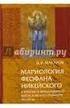 1 Linux L i n u x L i n u x L i n u x L i n u x L i n u x 1.1 Linux 1991 Linus To r v a l d s Intel PC U N I X L i n u x L i n u x L i n u s P C P C L i n u s M i n i x U N I X P C L i n u s I n t e r
1 Linux L i n u x L i n u x L i n u x L i n u x L i n u x 1.1 Linux 1991 Linus To r v a l d s Intel PC U N I X L i n u x L i n u x L i n u s P C P C L i n u s M i n i x U N I X P C L i n u s I n t e r
4. I/O I/O Copyright 2001, Intellution, Inc. 4-1
 4. I/O I/O Copyright 2001, Intellution, Inc. 4-1 4. I/O ifix SCADA I/O ifix ifix I/O I/O SCADA I/O Copyright 2001, Intellution, Inc. 4-2 4.1. A SCU SCU - - - - B SCU SCADA - - I/O Copyright 2001, Intellution,
4. I/O I/O Copyright 2001, Intellution, Inc. 4-1 4. I/O ifix SCADA I/O ifix ifix I/O I/O SCADA I/O Copyright 2001, Intellution, Inc. 4-2 4.1. A SCU SCU - - - - B SCU SCADA - - I/O Copyright 2001, Intellution,
PowerPoint 簡報
 Update:2019/02 憑證小幫手操作說明 1 憑證小幫手簡介 憑證小幫手 為 AP 版的憑證中心, 提供使用者在 Windows 與 MAC 平台進行 ( 電腦版 ) 憑證申請與更新 憑證匯入 憑證匯出 檢查憑證 電腦檢測 操作說 明 公告等功能, 以便使用者對憑證進行相關的管理 請點選 Windows 版 - 操作說明 Mac 版 - 操作說明 2 憑證小幫手操作說明 Windows 版
Update:2019/02 憑證小幫手操作說明 1 憑證小幫手簡介 憑證小幫手 為 AP 版的憑證中心, 提供使用者在 Windows 與 MAC 平台進行 ( 電腦版 ) 憑證申請與更新 憑證匯入 憑證匯出 檢查憑證 電腦檢測 操作說 明 公告等功能, 以便使用者對憑證進行相關的管理 請點選 Windows 版 - 操作說明 Mac 版 - 操作說明 2 憑證小幫手操作說明 Windows 版
投影片 1
 資料庫管理程式 ( 補充教材 -Part2) 使用 ADO.NET 連結資料庫 ( 自行撰寫程式碼 以實現新增 刪除 修改等功能 ) Private Sub InsertButton_Click(ByVal sender As System.Object, ByVal e As System.EventArgs) Handles InsertButton.Click ' 宣告相關的 Connection
資料庫管理程式 ( 補充教材 -Part2) 使用 ADO.NET 連結資料庫 ( 自行撰寫程式碼 以實現新增 刪除 修改等功能 ) Private Sub InsertButton_Click(ByVal sender As System.Object, ByVal e As System.EventArgs) Handles InsertButton.Click ' 宣告相關的 Connection
Norton Ghost 15.0 安裝操作指南
 Norton Ghost 15.0 安 裝 操 作 指 南 Norton Ghost 15.0 安 裝 操 作 指 南 本 書 所 述 軟 體 係 按 授 權 合 約 提 供, 使 用 時 必 須 遵 照 授 權 合 約 條 文 文 件 版 本 : 9.0 法 律 聲 明 Copyright 2009 Symantec Corporation. 版 權 2009 賽 門 鐵 克 公 司 All rights
Norton Ghost 15.0 安 裝 操 作 指 南 Norton Ghost 15.0 安 裝 操 作 指 南 本 書 所 述 軟 體 係 按 授 權 合 約 提 供, 使 用 時 必 須 遵 照 授 權 合 約 條 文 文 件 版 本 : 9.0 法 律 聲 明 Copyright 2009 Symantec Corporation. 版 權 2009 賽 門 鐵 克 公 司 All rights
ARIS Design Platform
 ARIS - 20045 ARIS 1 ARIS 6.................................................................4 2 ARIS 6.....................................................5 2.1 ARIS.......................................................................6
ARIS - 20045 ARIS 1 ARIS 6.................................................................4 2 ARIS 6.....................................................5 2.1 ARIS.......................................................................6
2016 英雄聯盟世界大賽暨全明星賽官方指定夥伴 Predator G1-710 Predator G3-710 Predator G6-710 Turbo**G6 IceTunnel 3/27-5/5PredatorGefore GTX 10 [Predator] :
![2016 英雄聯盟世界大賽暨全明星賽官方指定夥伴 Predator G1-710 Predator G3-710 Predator G6-710 Turbo**G6 IceTunnel 3/27-5/5PredatorGefore GTX 10 [Predator] : 2016 英雄聯盟世界大賽暨全明星賽官方指定夥伴 Predator G1-710 Predator G3-710 Predator G6-710 Turbo**G6 IceTunnel 3/27-5/5PredatorGefore GTX 10 [Predator] :](/thumbs/65/53424236.jpg) 最新第 7 代 Intel Core 處理器 2017. 04 PC Aspire GX-781 多工效能機 極致效能 高雅風格 多工能力 7Intel Core DDR4 好運機 / 含稅 7Intel Core i5-7400 (3.0GHz/ Turbo 3.5GHz) Windows 10 NVIDIA GeForce GT-730 全新戰力 Intel 第 7 代 Core 處理器顛覆想像
最新第 7 代 Intel Core 處理器 2017. 04 PC Aspire GX-781 多工效能機 極致效能 高雅風格 多工能力 7Intel Core DDR4 好運機 / 含稅 7Intel Core i5-7400 (3.0GHz/ Turbo 3.5GHz) Windows 10 NVIDIA GeForce GT-730 全新戰力 Intel 第 7 代 Core 處理器顛覆想像
校友会系统白皮书feb_08
 硕 士 研 究 生 招 生 管 理 系 统 1 产 品 白 皮 书 希 尔 数 字 校 园 硕 士 研 究 生 招 生 管 理 系 统 白 皮 书 目 录 1 产 品 概 述... 1 1.1 产 品 简 介... 1 1.2 应 用 范 围... 1 2 产 品 功 能 结 构 图... 2 3 产 品 功 能... 3 3.1 系 统 设 置... 3 3.2 信 息 发 布... 3 3.3
硕 士 研 究 生 招 生 管 理 系 统 1 产 品 白 皮 书 希 尔 数 字 校 园 硕 士 研 究 生 招 生 管 理 系 统 白 皮 书 目 录 1 产 品 概 述... 1 1.1 产 品 简 介... 1 1.2 应 用 范 围... 1 2 产 品 功 能 结 构 图... 2 3 产 品 功 能... 3 3.1 系 统 设 置... 3 3.2 信 息 发 布... 3 3.3
软件概述
 Cobra DocGuard BEIJING E-SAFENET SCIENCE & TECHNOLOGY CO.,LTD. 2003 3 20 35 1002 010-82332490 http://www.esafenet.com Cobra DocGuard White Book 1 1....4 1.1...4 1.2 CDG...4 1.3 CDG...4 1.4 CDG...5 1.5
Cobra DocGuard BEIJING E-SAFENET SCIENCE & TECHNOLOGY CO.,LTD. 2003 3 20 35 1002 010-82332490 http://www.esafenet.com Cobra DocGuard White Book 1 1....4 1.1...4 1.2 CDG...4 1.3 CDG...4 1.4 CDG...5 1.5
Data Management Software CL-S10w
 Data Management Software CL-S10w WindowsWindows 7 Microsoft Windows 7 Professional Operating System WindowsWindows 8.1 Microsoft Windows 8.1 Pro Operating System WindowsWindows 10 Microsoft Windows 10
Data Management Software CL-S10w WindowsWindows 7 Microsoft Windows 7 Professional Operating System WindowsWindows 8.1 Microsoft Windows 8.1 Pro Operating System WindowsWindows 10 Microsoft Windows 10
HP LaserJet P2055dn+500 進張紙匣 (33 頁 ; 體成型碳粉匣 ; 支援 Linux 作業系統 ) 降價價格 :19,149 越南 brother HL-5450DN(38 頁 / 非體成型 / 支援 Linux 作業系統 ) 6 A4 規格 (31~35 頁 ) 印表機 (
 brother HL-2220(20 頁 / 非體成型 / 支援 Linux 作業系統 ) 越南 1 A4 規格 (14~25 頁 )Host Based(GDI) 印表機 1,940 EPSON AcuLaser M1400 (24/ 非體 / 不支援 Linux) Fuji Xerox DocuPrint P205 b (24 頁 ; 非體成型 ; 不支援 Linux 作業系統 ) [ 環保證號
brother HL-2220(20 頁 / 非體成型 / 支援 Linux 作業系統 ) 越南 1 A4 規格 (14~25 頁 )Host Based(GDI) 印表機 1,940 EPSON AcuLaser M1400 (24/ 非體 / 不支援 Linux) Fuji Xerox DocuPrint P205 b (24 頁 ; 非體成型 ; 不支援 Linux 作業系統 ) [ 環保證號
Enrolment
 網 上 登 記 EN 1. 我 可 否 透 過 醫 健 通 ( 資 助 ) 系 統 參 加 醫 療 劵 計 劃 疫 苗 資 助 計 劃 及 / 或 基 層 醫 療 指 南? 你 可 透 過 醫 健 通 ( 資 助 ) 系 統 登 記 加 入 醫 療 劵 計 劃 (www.hcv.gov.hk ) 疫 苗 資 助 計 劃 (www.chp.gov.hk) 及 基 層 醫 療 指 南 (www.pcdirectory.gov.hk)
網 上 登 記 EN 1. 我 可 否 透 過 醫 健 通 ( 資 助 ) 系 統 參 加 醫 療 劵 計 劃 疫 苗 資 助 計 劃 及 / 或 基 層 醫 療 指 南? 你 可 透 過 醫 健 通 ( 資 助 ) 系 統 登 記 加 入 醫 療 劵 計 劃 (www.hcv.gov.hk ) 疫 苗 資 助 計 劃 (www.chp.gov.hk) 及 基 層 醫 療 指 南 (www.pcdirectory.gov.hk)
ArcIMS ArcIMS Shape ArcIMS Monitor ArcIMS Tasker ArcIMS Windows NT UNIX ArcIMS ArcIMS MapService ArcIMS ArcIMS ArcIMS ArcIMS JAVA Windows NT UNIX ArcI
 ArcIMS ArcIMS4.0 ( ) ArcIMS GIS ArcIMS GIS ArcIMS GIS Internet ArcIMS HTML Java ArcGIS Desktop ArcIMS ArcIMS ArcIMS ArcIMS ArcIMS ( ) Internet Intranet ArcIMS ArcIMS ArcIMS ArcIMS ArcIMS Spatial Server
ArcIMS ArcIMS4.0 ( ) ArcIMS GIS ArcIMS GIS ArcIMS GIS Internet ArcIMS HTML Java ArcGIS Desktop ArcIMS ArcIMS ArcIMS ArcIMS ArcIMS ( ) Internet Intranet ArcIMS ArcIMS ArcIMS ArcIMS ArcIMS Spatial Server
840 提示 Excel - Excel -- Excel (=) Excel ch0.xlsx H5 =D5+E5+F5+G5 (=) = - Excel 00
 Excel - - Excel - -4-5 840 提示 Excel - Excel -- Excel (=) Excel ch0.xlsx H5 =D5+E5+F5+G5 (=) = - Excel 00 ( 0 ) 智慧標籤 相關說明提示 -5 -- Excel 4 5 6 7 8 + - * / % ^ = < >= & 9 0 (:) (,) ( ) Chapter - :,
Excel - - Excel - -4-5 840 提示 Excel - Excel -- Excel (=) Excel ch0.xlsx H5 =D5+E5+F5+G5 (=) = - Excel 00 ( 0 ) 智慧標籤 相關說明提示 -5 -- Excel 4 5 6 7 8 + - * / % ^ = < >= & 9 0 (:) (,) ( ) Chapter - :,
1 IT IT IT IT Virtual Machine, VM VM VM VM Operating Systems, OS IT
 1 IT IT IT IT Virtual Machine, VM VM VM VM Operating Systems, OS IT Chapter 1 了解虛擬化技術種類 硬體 / 平台 / 伺服器虛擬化 VM VM VM CPU Hypervisor VMM Virtual Machine Manager VM Host OS VM VM Guest OS Host OS CPU VM Hyper-V
1 IT IT IT IT Virtual Machine, VM VM VM VM Operating Systems, OS IT Chapter 1 了解虛擬化技術種類 硬體 / 平台 / 伺服器虛擬化 VM VM VM CPU Hypervisor VMM Virtual Machine Manager VM Host OS VM VM Guest OS Host OS CPU VM Hyper-V
(京)新登字063号
 教 育 部 职 业 教 育 与 成 人 教 育 司 推 荐 教 材 Java 程 序 设 计 教 程 ( 第 二 版 ) 沈 大 林 主 编 沈 昕 肖 柠 朴 曾 昊 等 编 著 内 容 简 介 Java 是 由 美 国 SUN 公 司 开 发 的 一 种 功 能 强 大 的, 具 有 简 单 面 向 对 象 分 布 式 可 移 植 等 性 能 的 多 线 程 动 态 计 算 机 编 程 语 言
教 育 部 职 业 教 育 与 成 人 教 育 司 推 荐 教 材 Java 程 序 设 计 教 程 ( 第 二 版 ) 沈 大 林 主 编 沈 昕 肖 柠 朴 曾 昊 等 编 著 内 容 简 介 Java 是 由 美 国 SUN 公 司 开 发 的 一 种 功 能 强 大 的, 具 有 简 单 面 向 对 象 分 布 式 可 移 植 等 性 能 的 多 线 程 动 态 计 算 机 编 程 语 言
OLA 安裝步驟 OLA Installation Steps 1. 到 網頁, 點擊黃色 OLA 標誌下載最新版本 ( 檔案名稱 : Oxford_Learning_App_Installer.e
 OLA 電子學習系統下載及安裝指南 OLA Download and Installation Manual 安裝須知 如需在 2016-2017 學年使用 OLA, 必須下載最新版本 (OLA 5.0.4) 請參照本安裝指南進行 相關步驟 建議系統配備 Microsoft Windows 10 (Windows Tablet 除外 ) Windows 8 (RT 除外 ) 或 Windows 7
OLA 電子學習系統下載及安裝指南 OLA Download and Installation Manual 安裝須知 如需在 2016-2017 學年使用 OLA, 必須下載最新版本 (OLA 5.0.4) 請參照本安裝指南進行 相關步驟 建議系統配備 Microsoft Windows 10 (Windows Tablet 除外 ) Windows 8 (RT 除外 ) 或 Windows 7
Microsoft Word - Station说明书
 Park-3000 智 能 停 车 场 系 统 Station Version 9.0 软 件 使 用 说 明 书 目 录 第 一 章 系 统 功 能 特 性...1 第 二 章 系 统 要 求...3 第 三 章 软 件 安 装 注 册...4 3.1 Station 安 装... 4 3.2 软 件 注 册... 5 3.3 安 装 与 配 置 Microsoft SQL Server 2000...
Park-3000 智 能 停 车 场 系 统 Station Version 9.0 软 件 使 用 说 明 书 目 录 第 一 章 系 统 功 能 特 性...1 第 二 章 系 统 要 求...3 第 三 章 软 件 安 装 注 册...4 3.1 Station 安 装... 4 3.2 软 件 注 册... 5 3.3 安 装 与 配 置 Microsoft SQL Server 2000...
1. Revo Uninstaller Pro Revo Uninstaller Pro Revo Uninstaller Pro Revo Uninstaller Pro Revo Uninsta ller Pro Revo Uninstaller Pro Revo Uninstaller Pro
 1. 2. 3. 3.1. 3.2. 3.2.1. 3.2.2. 3.2.3. 3.3. 3.4. 3.5. 4. 5. 5.1. 5.2. 5.3. Windows 5.4. 5.5. 5.6. 5.7. 5.8. 6. 6.1. 6.2. 6.2.1. 6.2.2. 6.3. 6.3.1. 6.3.2. 6.4. 6.4.1. 6.4.2. 6.4.3. 6.5. 6.6. 7. 8. 9. Revo
1. 2. 3. 3.1. 3.2. 3.2.1. 3.2.2. 3.2.3. 3.3. 3.4. 3.5. 4. 5. 5.1. 5.2. 5.3. Windows 5.4. 5.5. 5.6. 5.7. 5.8. 6. 6.1. 6.2. 6.2.1. 6.2.2. 6.3. 6.3.1. 6.3.2. 6.4. 6.4.1. 6.4.2. 6.4.3. 6.5. 6.6. 7. 8. 9. Revo
ME3208E2-1.book
 DocuPrint 205/255/305 操 作 說 明 書 Adobe Adobe logo PostScript PostScript 3 及 PostScript logo 是 Adobe Systems Incorporated 的 商 標 Microsoft Windows Windows NT Windows Server 是 美 國 Microsoft Corporation 於 美
DocuPrint 205/255/305 操 作 說 明 書 Adobe Adobe logo PostScript PostScript 3 及 PostScript logo 是 Adobe Systems Incorporated 的 商 標 Microsoft Windows Windows NT Windows Server 是 美 國 Microsoft Corporation 於 美
信息
 信 息 与 算 机 工 院 算 机 科 与 技 术 人 才 培 养 方 案 ( 代 码 :080901) 一 培 养 目 标 培 养 适 应 国 家 建 设 发 展 需 要, 德 智 体 全 面 发 展, 具 有 良 好 的 科 素 养 和 丰 厚 的 人 文 底 蕴, 掌 握 扎 的 算 机 科 核 心 基 础 理 论 知 识 和 主 流 工 技 术, 了 解 本 的 前 沿 发 展 现 状 和
信 息 与 算 机 工 院 算 机 科 与 技 术 人 才 培 养 方 案 ( 代 码 :080901) 一 培 养 目 标 培 养 适 应 国 家 建 设 发 展 需 要, 德 智 体 全 面 发 展, 具 有 良 好 的 科 素 养 和 丰 厚 的 人 文 底 蕴, 掌 握 扎 的 算 机 科 核 心 基 础 理 论 知 识 和 主 流 工 技 术, 了 解 本 的 前 沿 发 展 现 状 和
:5-6
 License Agreement for Bible Texts These Scriptures: May not be altered or modified in any form. They must remain in their original context. May not be sold or offered for sale in any form. May not be used
License Agreement for Bible Texts These Scriptures: May not be altered or modified in any form. They must remain in their original context. May not be sold or offered for sale in any form. May not be used
Microsoft Word - 第5章.doc
 目 录 及 权 限 管 理 随 着 的 不 断 发 展, 越 来 越 多 的 人 开 始 使 用, 对 于 那 些 刚 接 触 的 人 来 说, 恐 怕 最 先 感 到 困 惑 的 就 是 那 些 不 明 不 白 的 目 录 了 同 样, 系 统 是 一 个 典 型 的 多 用 户 系 统 为 了 保 护 系 统 的 安 全 性, 系 统 对 不 同 用 户 访 问 同 一 文 件 或 目 录 的
目 录 及 权 限 管 理 随 着 的 不 断 发 展, 越 来 越 多 的 人 开 始 使 用, 对 于 那 些 刚 接 触 的 人 来 说, 恐 怕 最 先 感 到 困 惑 的 就 是 那 些 不 明 不 白 的 目 录 了 同 样, 系 统 是 一 个 典 型 的 多 用 户 系 统 为 了 保 护 系 统 的 安 全 性, 系 统 对 不 同 用 户 访 问 同 一 文 件 或 目 录 的
